Page 1
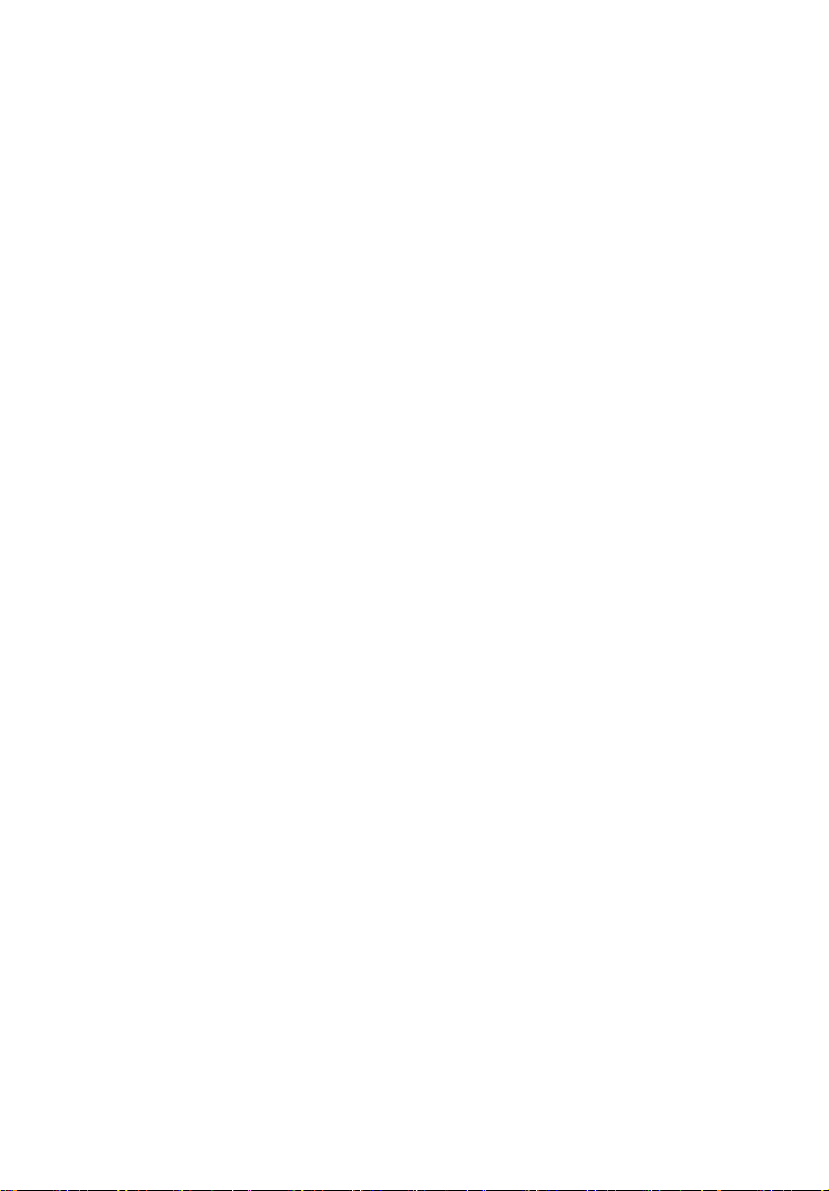
Acer Altos R510 (DDR2)
使用手冊
Page 2
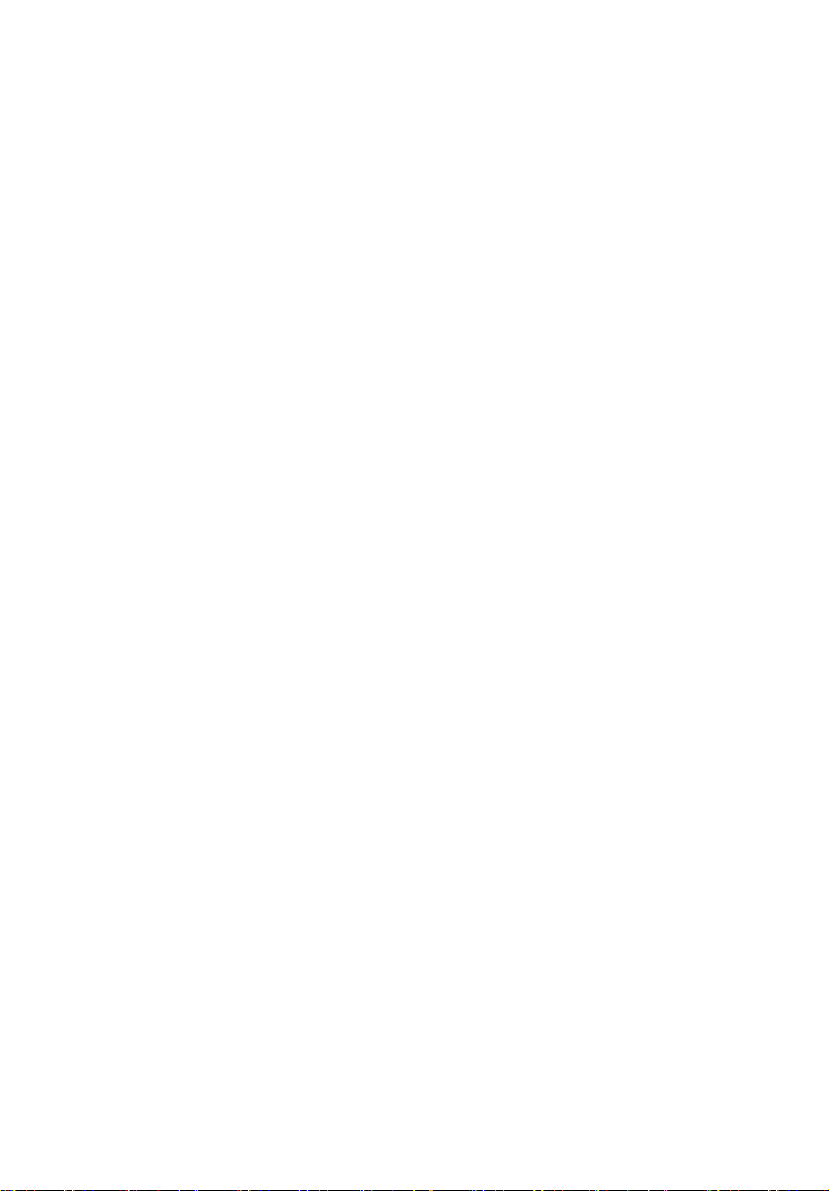
版權所有 © 200
保留所有權利。
Acer Altos R510
使用手冊
第 1 版:200
本公司有權定期對本出版品中的資訊進行變更,並恕不另行通知。變更的資訊將收編於本手冊的新
版中, 或收編於補充文件和出版品中。 對於本出版品的相關內容,本公司不做任何明確的或暗諭之
陳述或保證,特別是具有特殊用意的貿易或是適當性的隱含保證,本公司一概否認。
請在下列空白處填入型號、序號及購買地點資訊。 您可在黏貼於電腦的標籤之上找到本電腦之序號
與型號。 與本主機所有相關之資訊需包括序號、型號與購買資訊。
未獲得宏碁股份有限公司事前書面許可,本手冊之之任何部分皆不可以任何方法,包括電子、工
具、影印、錄製或針對任何目的予以複製、重製或傳送。
5 Acer Incorporated
(DDR2)
5 年 12 月
型號 : ___________________________________
序號 : ___________________________________
購買日期 : _______________________________
___
購買地點 :
Acer 和 Acer 標誌為宏碁基電腦股份有限公司的註冊商標。在此處所使用的其他公司的產品名稱或
商標,僅只用做識別用途,並且屬於其各自公司所擁有。
____________________________
Page 3
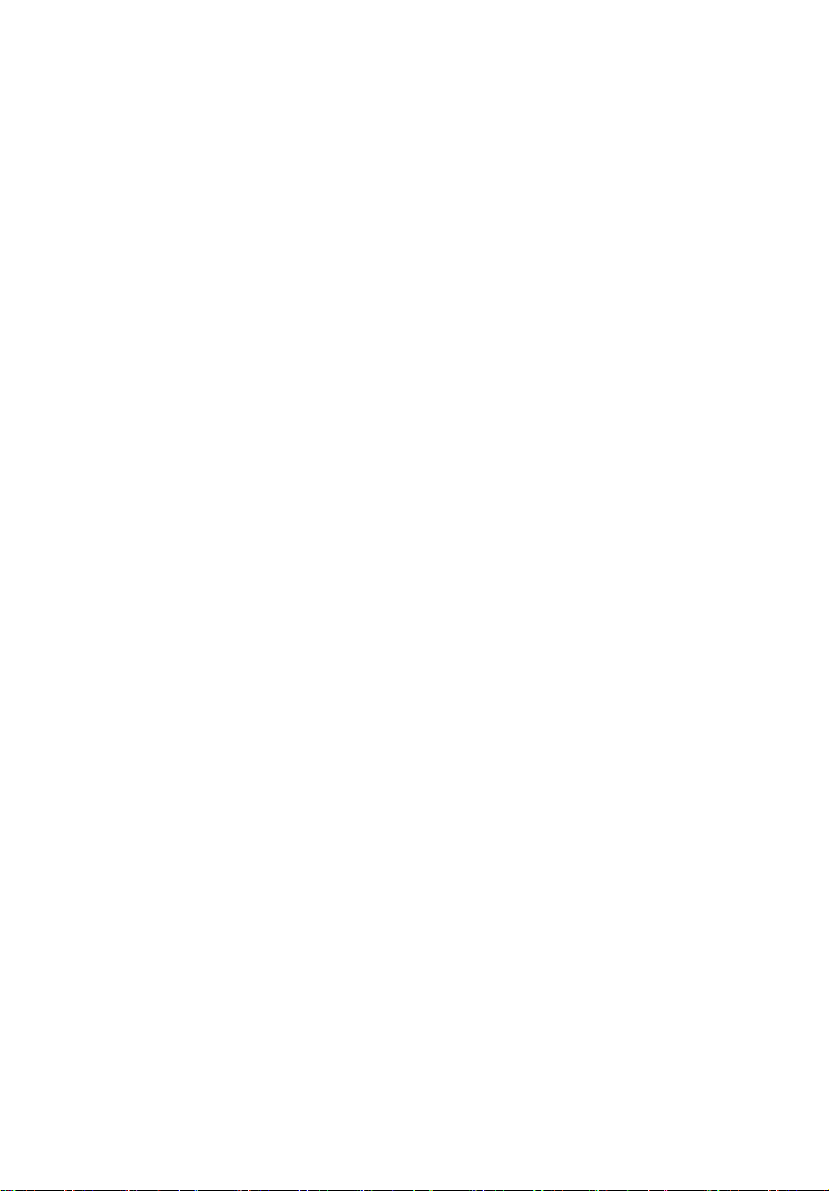
iii
聲明
FCC 聲明
A 級設備的標籤上並沒有 FCC 的標誌或 FCC IDE。B 級設備的標籤上則有
FCC 的標誌或 FCC IDE。一旦確認了設備的級別之後,請參閱下列相對應的
說明。
A 級設備
該設備經過測試並判定符合 A 級數位設備限制,並遵照 FCC 條例第 15 節
的規範。設計這些限制是為了提供合理的保護,以對抗裝置在商務環境操作
時所會產生的有害干擾。該設備會產生、使用及發射無線電頻率能量,且如
果沒有依照指示安裝及使用,可能會對無線電通訊造成有害的干擾。在住宅
區操作本裝置很可能會造成干擾傷害,在這種情況下用戶將會需要以自己的
費用來修正此干擾。
不過,並不保證特定的安裝方式不會產生干擾。如果本設備對收音機或電視
接收造成有害干擾 (可以通過開啟或關閉該設備來做確認),則用戶可嘗試
使用下列方式來調整:
• 移動接收天線的角度或位置。
• 增加設備與接收器之間的距離。
• 不要共用裝置與接收器的電源插座。
• 請洽詢經銷商或專業的收音機 / 電視機技術人員來尋求協助。
遮蔽電纜
您必須使用有絕緣保護的遮蔽電源線,方能符合 FCC 的發射限制。
周邊設備
只有通過認證且符合 A 級或 B 級限制的周邊設備 (輸入 / 輸出設備、終
端、印表機等)方能與本系統搭售。若與其他未經認證的周邊設備共同使
用,則可能會干擾收音機與電視的接收。
Page 4
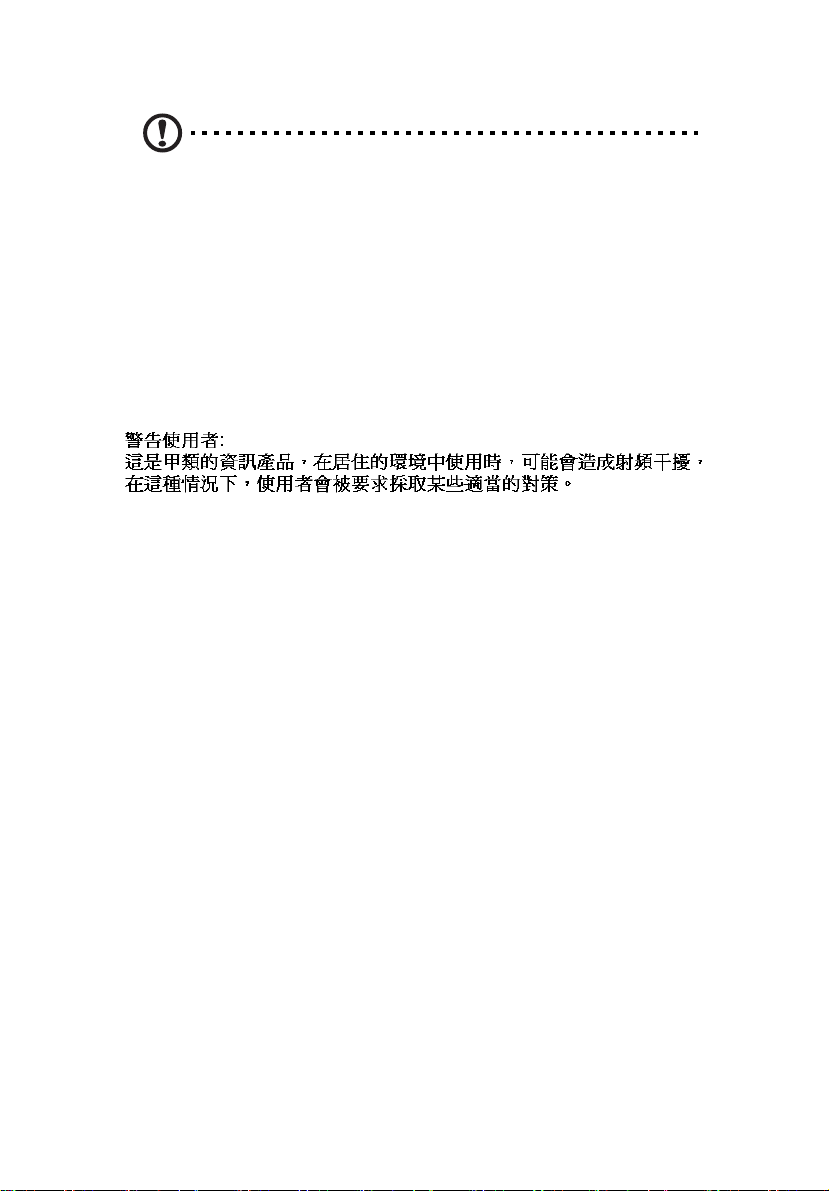
iv
小心 : 聯邦通訊委員會(Federal Communications Commission)已 通
過:未經製造商明確許可的變更或修改,可取消用戶操作這台伺服器
的授權。
使用條件
本產品符合 FCC 條例第 15 節的規範。操作需受限於下述兩個條件:
(1) 該設備不能造成傷害性的干擾,且 (2) 該設備必須接受任何接收到的干
擾訊號,包括可能導致非預期操作的干擾。
加拿大地區的用戶
本 A 級 / B 級數位設備合乎所有加拿大擾波生成設備控管規定 (Canadian
Interference-Causing Equipment Regulations)的所有要求。
雷射相容聲明
本伺服器中的 CD-ROM 驅動器為雷射產品。CD-ROM 驅動器的分級標籤
(如下所示)黏貼於光碟機之上。
第 1 級雷射產品
小心: 開啟時會放射肉眼無法察覺的雷射光線。
請避免暴露於雷射光束之下。
Page 5
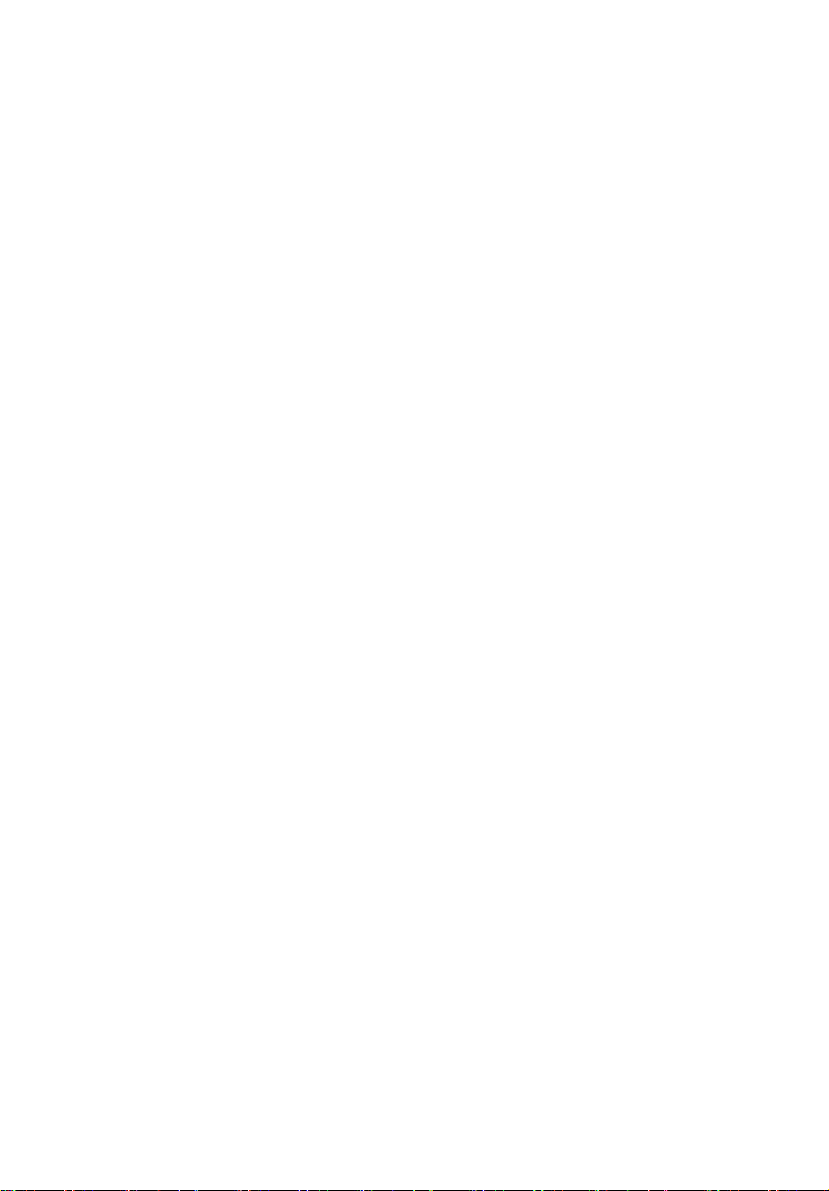
重要的安全須知
請仔細地閱讀這些說明。請保存好這些說明,以備未來參考之需。
1 務必遵守標示在產品上的警告標示與說明。
2 要進行清潔工作之前,請將本產品的電源插頭從牆上的電源插座上拔
下。切勿使用液體清潔劑或噴霧式清潔劑。清潔時請使用濕布。
3 勿靠近水邊使用本產品。
4 切勿將本產品放置在不穩固的平台、支架或桌面上使用。本產品可能因
掉落而導致嚴重損壞。
5 在本產品機箱背面或底部的槽縫和開口是用來通風散熱之用。為確保機
器能夠可靠運作並保護其不致於過熱,請勿阻檔或封閉住這些通風口。
請勿將機器置放於床上、沙發、毛毯或其他類似物體的表面,以保持通
風口的暢通。除非該處有提供良好的通風環境,否則請千萬不要將本產
品置放在靠近暖氣機、電熱器或以內置方式來安裝。
6 本產品應使用標籤上所指定的電源類型。如果您不確定能使用的電源類
型,請與您的經銷商或當地的電力公司聯絡。
7 請勿將任何物品放置於電源線的上面。請勿將本產品置於會有人踩過電
源線的地方。
8 若使用電源延長線,請確認該設備的總安培數未超過該電源延長線的安
全係數。並且也要請您確認所有產品所插入的牆上插座的總安培數也未
超過保險絲的總安培數。
9 絕對不要將任何類型的物體從機箱的槽縫中塞入本產品,因為可能會碰
觸到危險的電壓或形成短路,因而導致火災或產生電擊。請絕對不要將
任何種類的液體潑灑到本產品之上。
10 請勿自行維修產品,因為不當的開啟或拆卸動作,可能會導致您觸電或
發生其他危險。應由專業合格的維修人員來執行所有的維修工作。
11 發生下列情形時,請將電源線的插頭拔掉,並由合格的服務人員來進行
維修服務:
a 電源線或插頭有損壞或磨損時。
b 如果曾經有液體潑灑至產品內部。
c 如果產品曾遭雨淋或浸泡在水中。
d 如果在依照正常指示操作時產品無法正常工作。請只調整操作指示
所提出的部分,因為錯誤的調整可能會導致損壞,而且經常會需要
合格的專業技師去多做許多額外的工作以恢復產品到正常的情況。
e 如果產品曾經掉落,或機殼已經損壞。
f 如果產品的性能有明顯改變時,則表示需要進行維修。
v
Page 6

vi
12 我們建議應更換為與產品電池同類型的電池。使用其他類型的電池可能
會導致火災或爆炸。請由合格的服務人員來為您更換電池。
13 警告!電池若未妥善的處理,可能會產生爆炸。請勿拆解電池,或將它
丟到火裏。請放在小孩子拿不到的地方,並立刻丟棄使用過的電池。
14 請為本機使用適當的電源線組 (放在您的配件盒裏面)。它應該屬於一
種可以拆卸的類型:符合 UL /CSA 認證,SPT-2 類型,額定 7A 125V
的最低標準,VDE 核准或與其相同等級。長度不超過 15 英寸 (4.6
米)。
Page 7
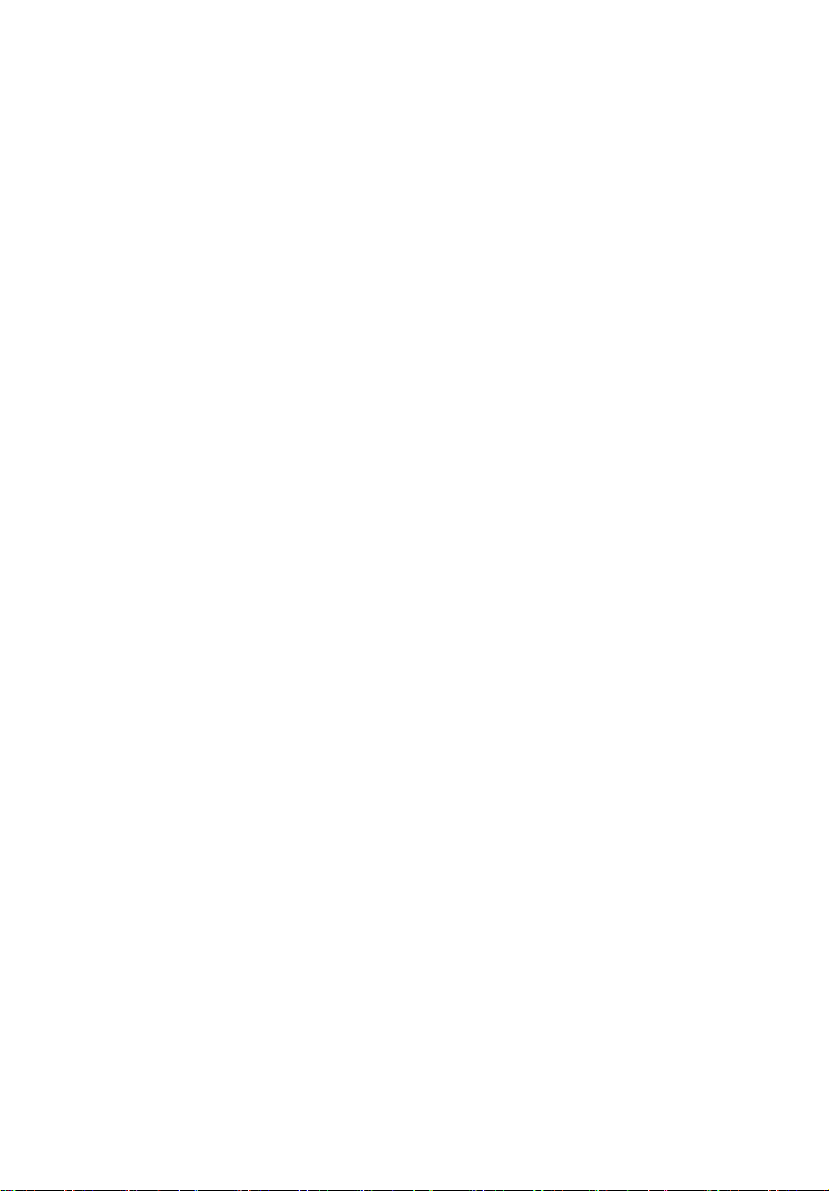
聲明 iii
FCC 聲明 iii
A 級設備 iii
遮蔽電纜 iii
周邊設備 iii
使用條件 iv
加拿大地區的用戶 iv
雷射相容聲明 iv
重要的安全須知 v
1 系統資訊 1
產品簡介 3
處理器 3
記憶體子系統 3
儲存裝置 4
圖形顯示介面 4
網路連接能力 4
I/O 埠 4
人性化特點 5
產品規格摘要 6
2 系統導覽 7
系統主板 9
連接頭和插口位置 9
配置跳線 11
序列埠配置跳線 12
BIOS 選擇跳線 13
後面板連接頭 14
外部和內部結構 16
正視圖 (帶前罩) 16
正視圖 (不帶前罩) 16
前面板 17
前面板指示燈和按鈕說明 17
控制按鈕功能 18
指示燈狀態 18
後視圖 20
選擇性外設 21
內部元件 22
目錄
3 開始使用 23
系統的設定 25
安裝前的要求 25
Page 8
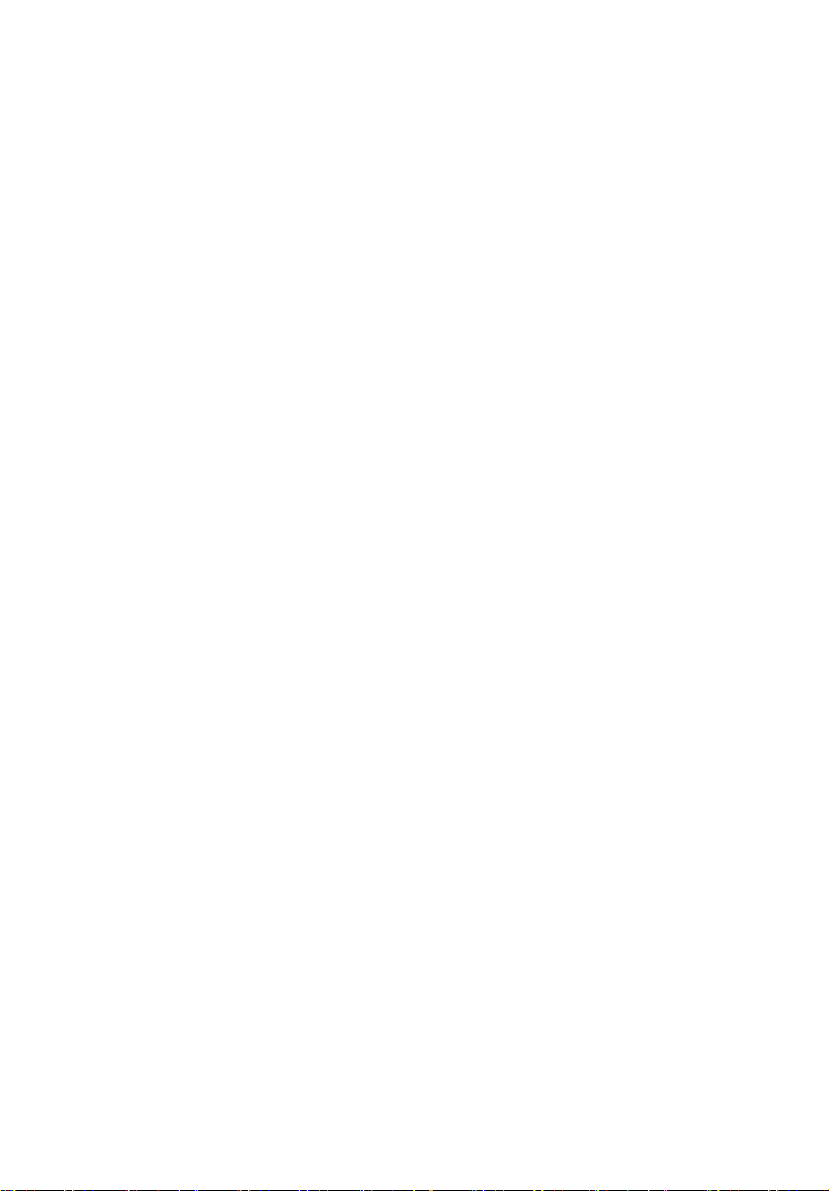
選擇放置地點 25
檢查包裝內容 25
啟動系統 26
開啟系統電源 26
關閉系統電源 26
開機時所碰到的問題 27
4 配置系統 29
升級系統 31
安裝注意事項 31
靜電放電注意事項 31
安裝前的說明 31
安裝後的說明 32
打開伺服器 33
打開伺服器之前 33
卸下機箱蓋 33
安裝機箱蓋 35
卸下和安裝前罩 36
卸下前罩 36
安裝前罩 36
卸下和安裝處理器通風管 37
卸下處理器通風管 37
安裝處理器通風管 37
卸下和安裝氣流隔板 38
卸下氣流隔板 38
安裝氣流隔板 40
安裝和卸下硬碟機 41
安裝固定式的 SATA 硬碟機 41
卸下固定的 SATA 硬碟機 46
安裝 SATA 或 SCSI 熱插拔硬碟機 48
卸下 SATA 或 SCSI 熱插拔硬碟 50
安裝或卸下軟碟機 52
將軟碟機安裝在薄型支架中 (已安裝底板) 52
從薄型支架中卸下軟碟機 (已安裝底板) 55
將軟碟機安裝在薄型支架中 (未安裝底板) 55
從薄型支架中卸下軟碟機 (未安裝底板) 60
將軟碟機安裝在轉換硬碟機支架中 (已安裝底板) 61
從轉換硬碟機支架上卸下軟碟機 64
安裝或卸下 DVD/CD-RW 或 CD-ROM 驅動器 66
將 DVD/CD-RW 或 CD-ROM 驅動器安裝在薄型支架中
(已安裝底板) 66
從薄型支架中卸下 DVD/CD-RW 或 CD-ROM 驅動器 |
Page 9
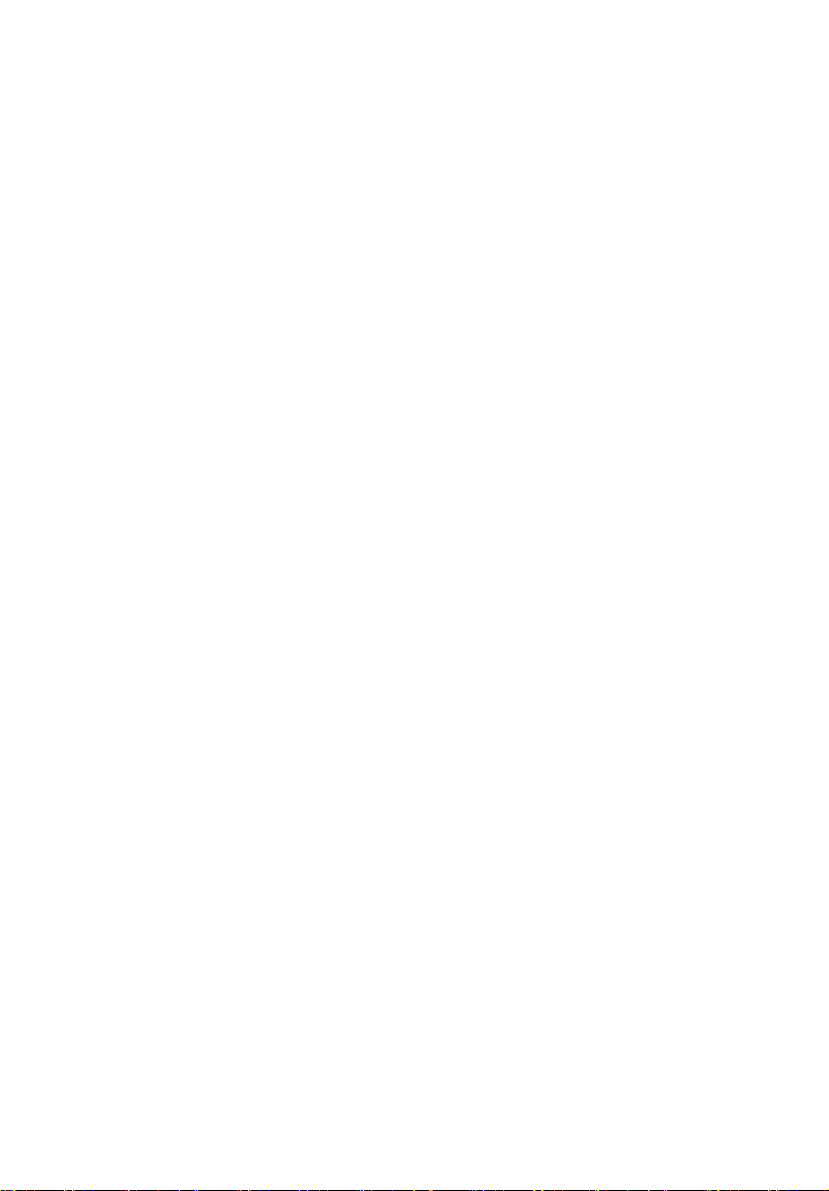
(已安裝底板) 68
將 DVD/CD-RW 或 CD-ROM 驅動器安裝在薄型支架中
(未安裝底板) 69
安裝和卸下 PCI 直式連接器 72
安裝 PCI 直式連接器 72
卸下 PCI 直式連接器 74
安裝和卸下 PCI 擴充卡 76
安裝 PCI 擴充卡 76
卸下 PCI 擴充卡 77
安裝和卸下 SATA 或 SCSI 底板 (選擇性) 78
卸下 SATA 或 SCSI 底板 78
安裝 SCSI 或 SATA 底板 79
處理器安裝和升級 81
安裝或更換處理器 81
安裝處理器 81
安裝散熱裝置 83
卸下處理器 84
記憶體安裝和升級 85
升級系統記憶體 85
記憶體備援 87
安裝和卸下記憶體 87
安裝 DIMM 88
卸下 DIMM 89
5 BIOS 設定程式 91
使用 BIOS 設定實用工具 93
進入 BIOS 93
如果無法存取設定程式 93
設定程式功能表 93
BIOS 設定實用工具 94
BIOS 設定程式鍵盤命令欄選項 95
主畫面 97
進階 99
升級 BIOS 136
準備升級 136
記錄當前 BIOS 設定 136
獲得升級程式 137
升級 BIOS 137
清除密碼 137
清除 CMOS 138
6 疑難排解 141
重設系統 143
Page 10
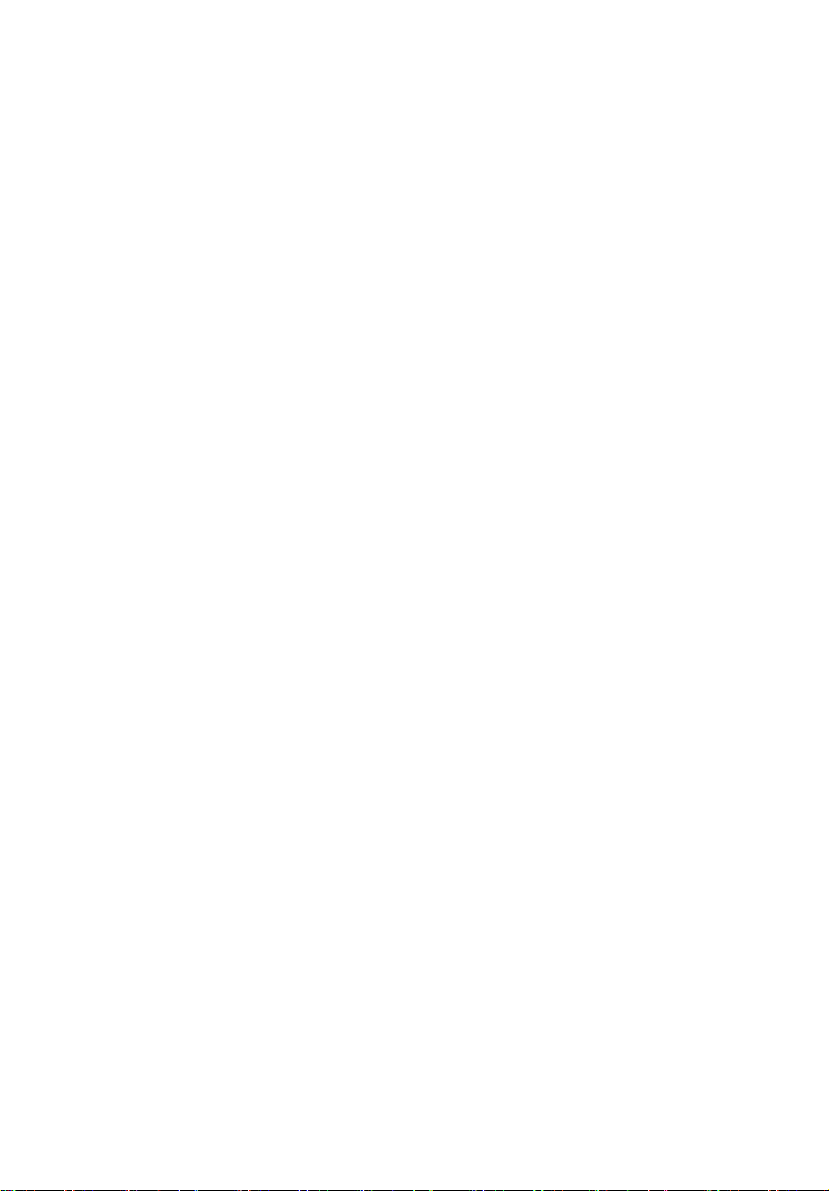
初次安裝系統時出現的問題 143
基本檢查表 143
硬體故障診斷測試 145
校驗關鍵的系統燈工作正常 145
確認作業系統載入 145
特定問題和校正操作 146
電源指示燈不亮 146
螢幕上沒有出現字元 147
字元變形或不正確 148
系統散熱風扇轉動不正常 148
軟碟機活動狀態燈不亮 148
CD-ROM 驅動器或 DVD/CD-RW
驅動器活動狀態燈不亮 149
無法連接到伺服器 149
網路問題 149
系統在安裝 PCI 卡時啟動 150
新安裝的應用程式軟體問題 150
與之前執行正常的應用程式軟體有關的問題 151
設備未出現在設備管理器中
(Windows* 作業系統) 151
未辨識到硬碟 151
未檢測到啟動光碟 152
附錄 A:管理軟體的安裝 155
安裝 ASM 157
系統要求 157
ASM Agent 157
ASM Console 157
系統設定 157
安裝 ASM Agent (Windows 版 )157
安裝 ASM Agent Console (Windows 版 )158
安裝 ASM Agent (Linux 版 )158
附錄 B:免工具軌道套件的安裝 161
免工具軌道套件的安裝 163
配備多銷連接器以適合機架類型 163
將滑軌安裝到機架上 164
將元件安裝到滑軌上 166
電纜管理元件的安裝 167
CMA 的必須安裝位置 168
將 CMA 安裝在滑軌上 168
將電纜放入 CMA 並緊固 169
Page 11
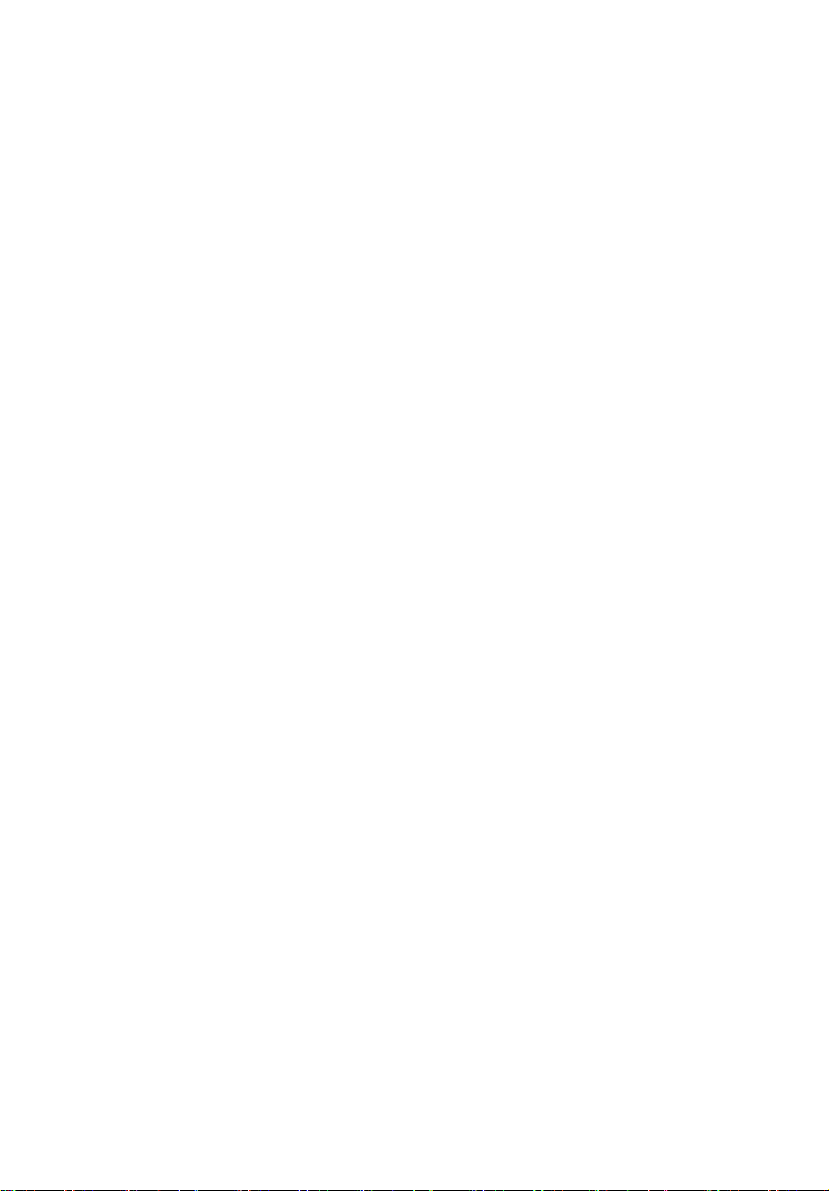
常規安全資訊 170
附錄 C: 感測器表 173
感測器表 175
附錄 D:SATA RAID 配置 177
配置內建 SATA RAID 179
如何啟用內建 SATA RAID 功能 179
載入 BIOS 預設設置 179
啟用內建 SATA RAID 功能 179
如何建立 RAID 1 容量 179
進入內建 SATA RAID 配置實用工具 179
載入內建 SATA RAID 預設設定 179
建立 RAID 1 容量 180
初始化 RAID 容量 180
保存並退出內建 RAID 配置實用工具 180
Page 12
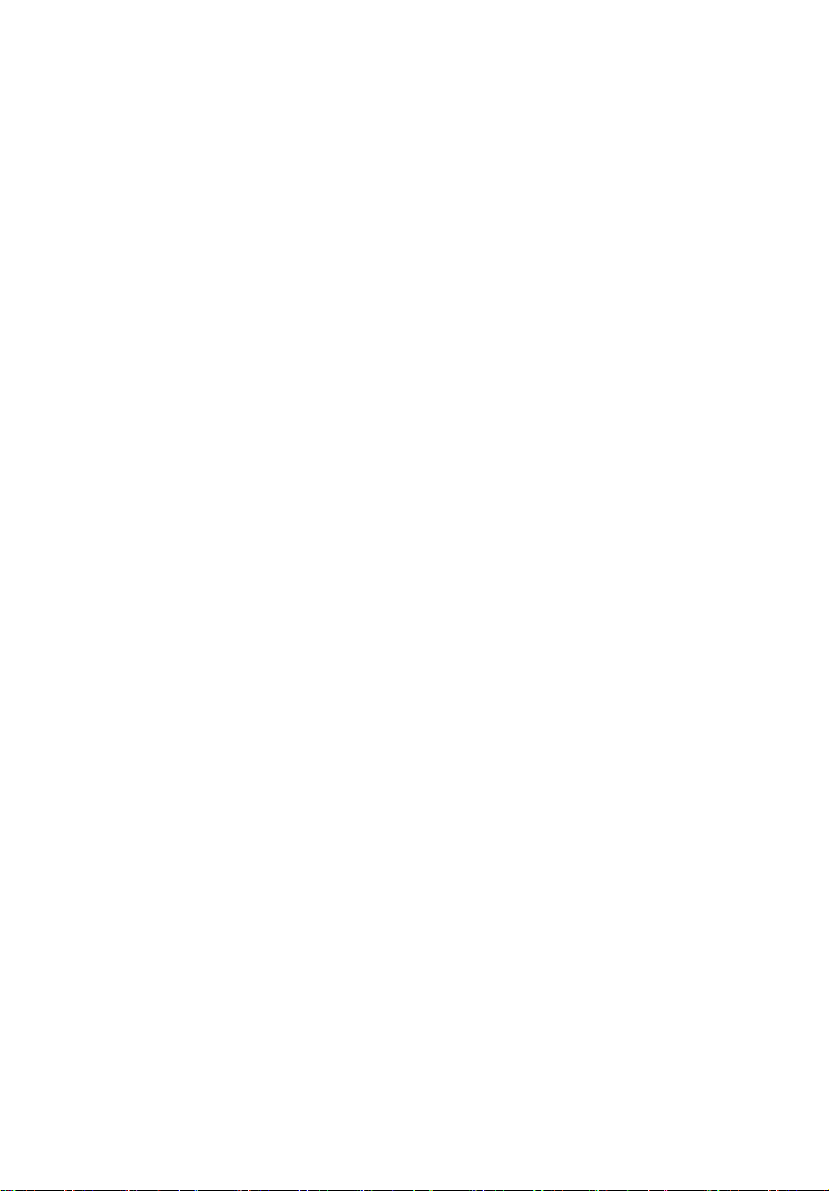
Page 13
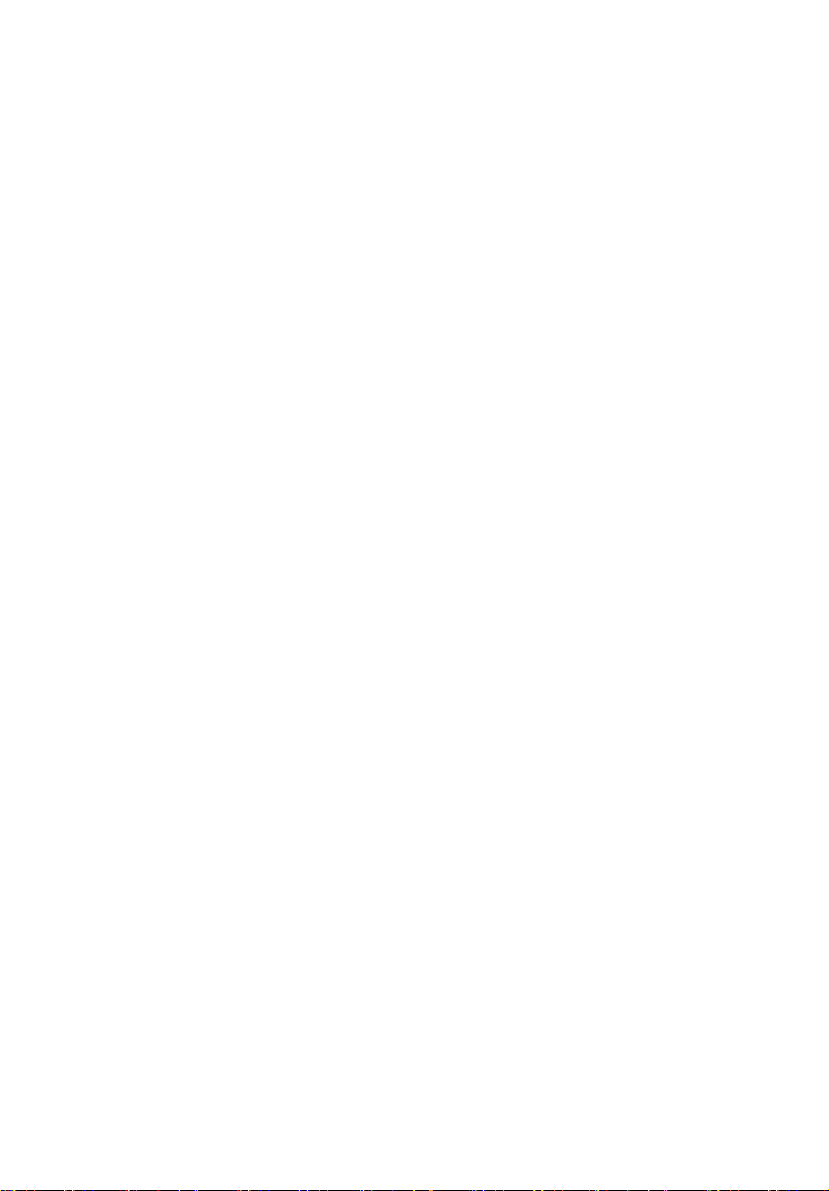
1 系統資訊
Page 14
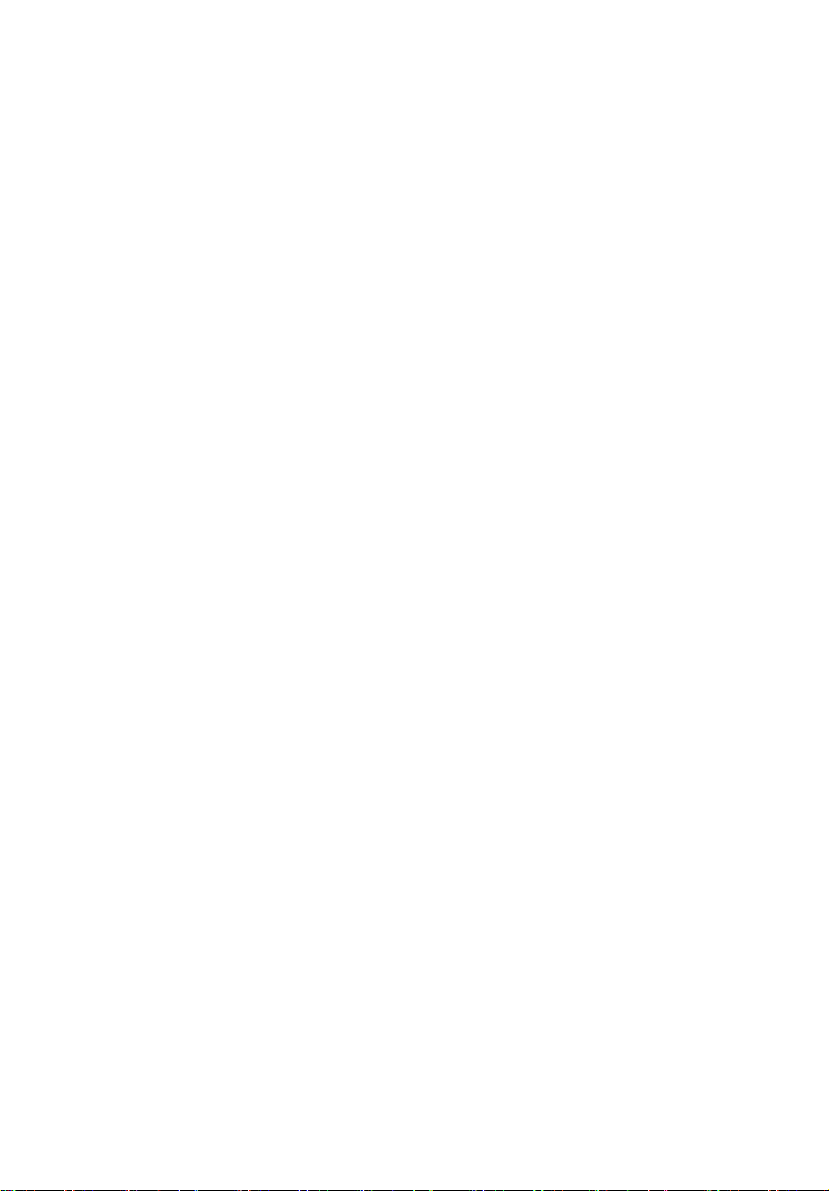
Acer Altos R510 是經過機架優化的雙處理器系
統,它具有多項功能。此系統使用新一代技術,
性能卓越且經濟實惠。
Page 15
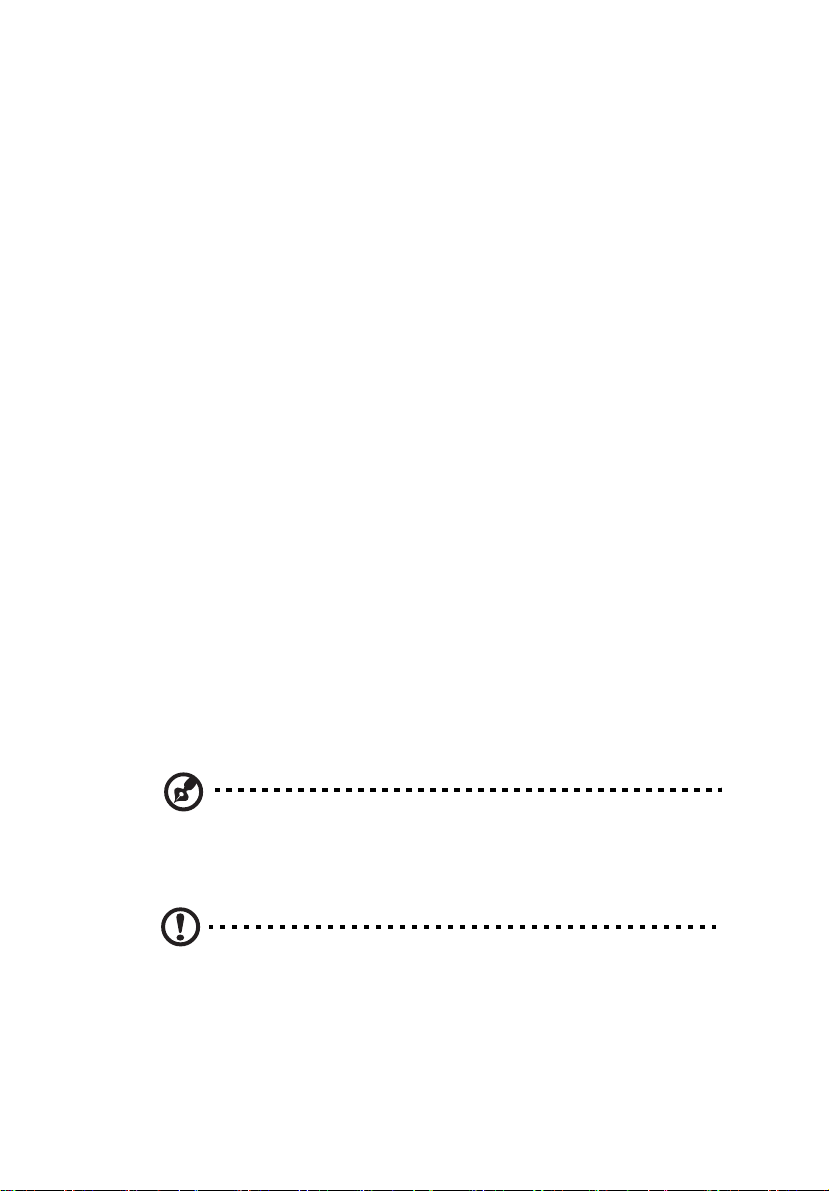
產品簡介
本節將為您提供有關 Altos R510 系統在配置方面的基本資訊。
處理器
• 單或雙 Intel® XeonTM 處理器,前端匯流排為 800 MHz
TM
• 支援 CPU 超執行緒 (Hyper-Threading)
• 支援 64 位元延伸記憶體技術 (EM64T)
記憶體子系統
• 六個 (184 針) DIMM 插槽
• 支援 DDR2 400 MHz 暫存記憶體模組
• 最大可升級至 12 GB
• 支援雙路記憶體交錯
• SDDC (單一設備資料修正)記憶體錯誤檢測和校正,可檢測和校正
單個 x4 記憶體設備中的所有位元錯誤。
• 記憶體備援技術
• 啟用記憶體備援時,備用 DIMM 將不會被作業系統檢測到。
• 將預留備援 DIMM,系統
1
無法對其進行存取。
技術
3
• 有關在 BIOS 設置實用工具中配置記憶體備援的詳細資訊,請參閱第
115 頁的 “記憶體配置子功能表選項”。
1
例如若安裝了六個 1GB 的 DIMM (6 GB 記憶體),則系統僅可存取
DIMM 1B、1A、2B 和 2A 上的 4GB 記憶體。DIMM 3B 和 DIMM 3A
上的記憶體將預留為備援 DIMM
小心! 當使用多個記憶體模組時,我們建議您不要使用不同廠商的模
組,或是彼此之間速度不相同的模組。
Page 16
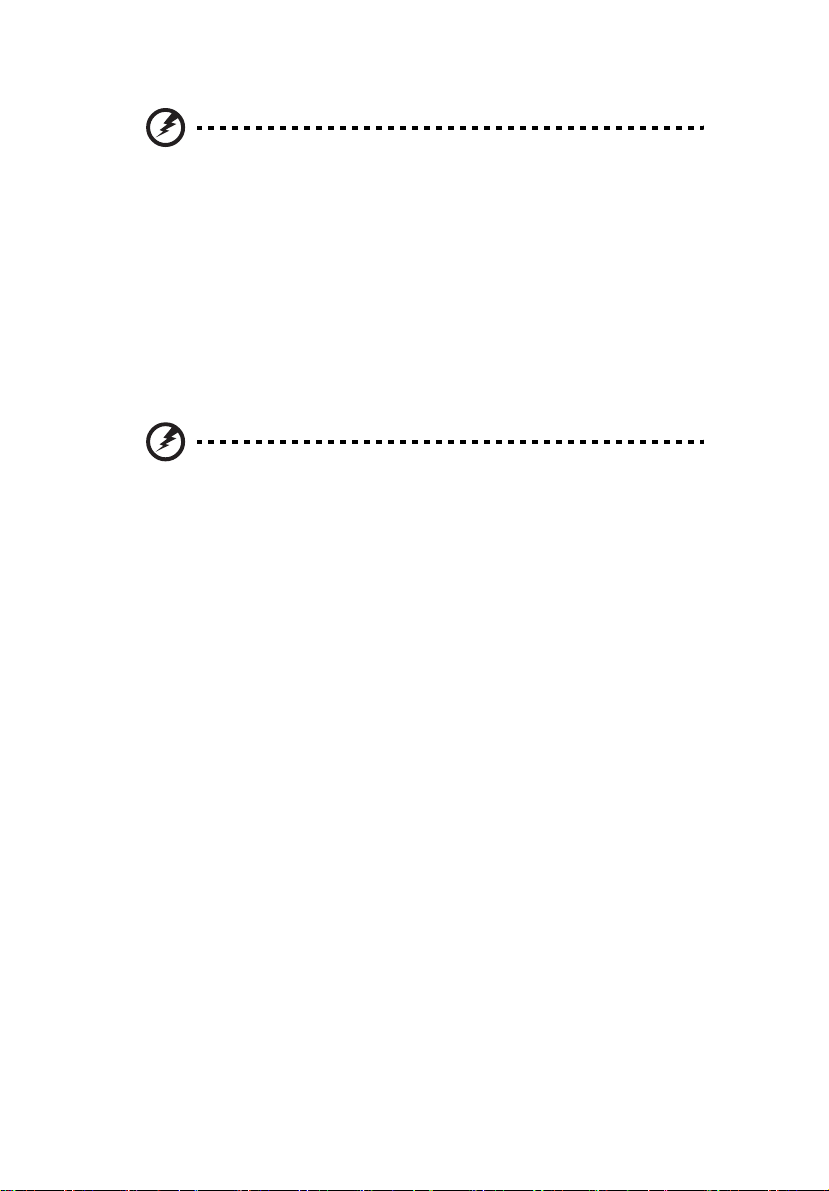
4
警告!如果在同一塊伺服器主板上混合安裝不同類型的記憶體,可能
會發生功能性的問題。Altos R510 之中必須安裝類型、堆積
﹝banking﹞ 與堆疊 ﹝stacking﹞技術以及廠商都完全相同的 DIMM
模組。
1 系統資訊
儲存裝置
• 薄型 IDE CD-ROM/DVD-ROM 驅動器
• 薄型 3.5 英寸軟碟機 (可選)
• 支援三個 (最多) SCSI 硬碟驅動器 300 * 3 = 900GB 或三個 SATA 硬
碟驅動器 400 * 3 = 1.2TB
警告: 如果安裝了 FDD 和 CD-ROM,R510 將只能支援兩顆硬碟。
圖形顯示介面
• 內建 8MB SDRAM 的 ATI Rage XL 視頻控制器
網路連接能力
• 兩個整合式的超高速乙太網連接
• Intel 82541 超高速乙太網路 LAN 控制器
• Marvell 88E8050 超高速乙太網路 LAN 控制器
I/O 埠
• 正面
• 一個 USB 2.0 埠
• 一個 SVGA 影像埠
• 背面
• 2 個 USB 2.0 埠
• 兩個 PS/2 埠 (鍵盤 / 滑鼠)
• 兩個 LAN 埠(RJ-45)
• 一個 SVGA 影像埠
Page 17
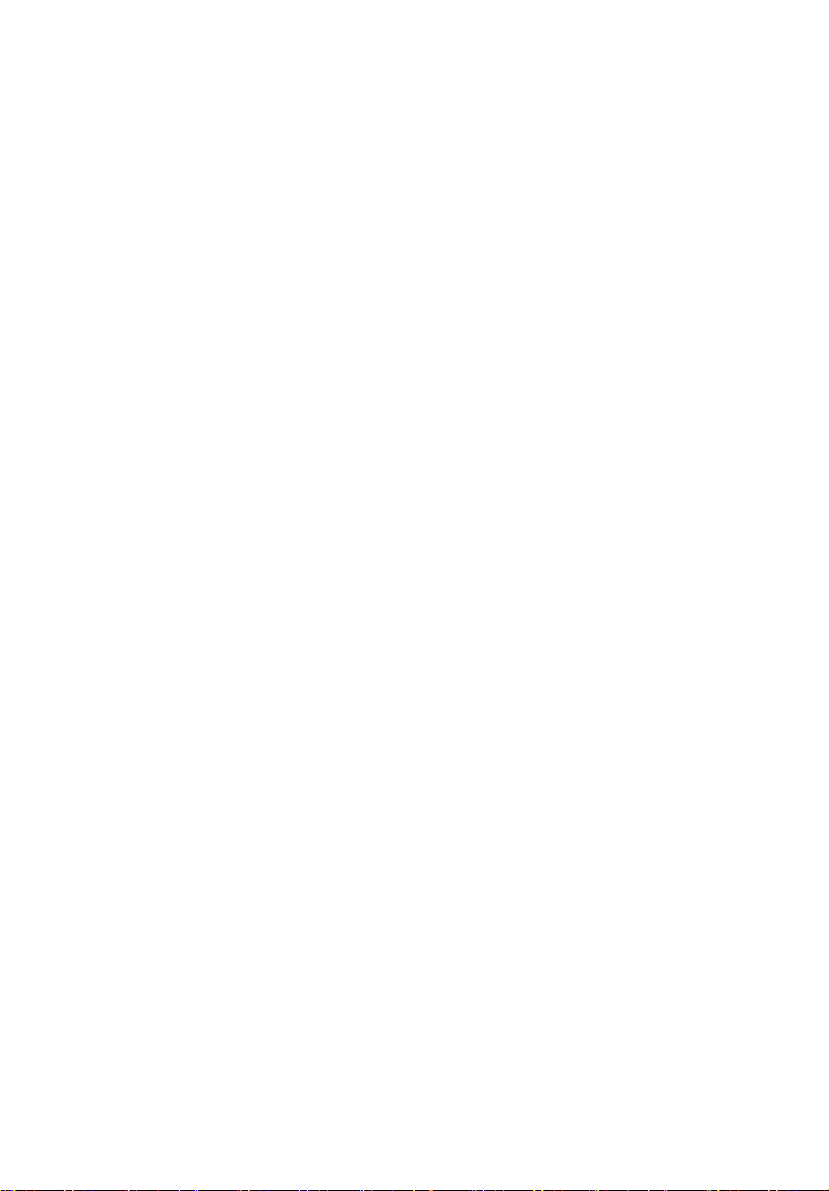
序列 ATA 埠
• 兩個 SATA 埠
服務 ID
• 正面服務 ID 按鈕
• 正面以及背面服務 ID 指示燈
支援的作業系統
• Microsoft® Windows® Server 2003
• Red Hat Enterprise Linux 3.0
• Novell NetWare 6.5
• SCO Unixware 7.1.4
• SCO OpenServer 5.0.7
RAID (可選)
• 支援內建的 SATA 軟體 RAID 0、1
5
人性化特點
這是 Acer 使命的一部分。Acer 是一家關心終端用戶的公司,我們會提供一
些能讓用戶在系統的操作、維護以及升級上感到更簡易和快速的功能。
Altos R510 也不例外。我們提供了以下的功能和選項。
• 超值套裝提供您高經濟效益的操作功能。
• 免工具設計
• 正面提供 USB 和 VGA 埠
TM
• Acer EasyBUILD
• Acer Server Manager (ASM) 綜合管理套裝工具
• 靈活的擴充能力
能有效地幫您完成系統的建置與安裝
Page 18
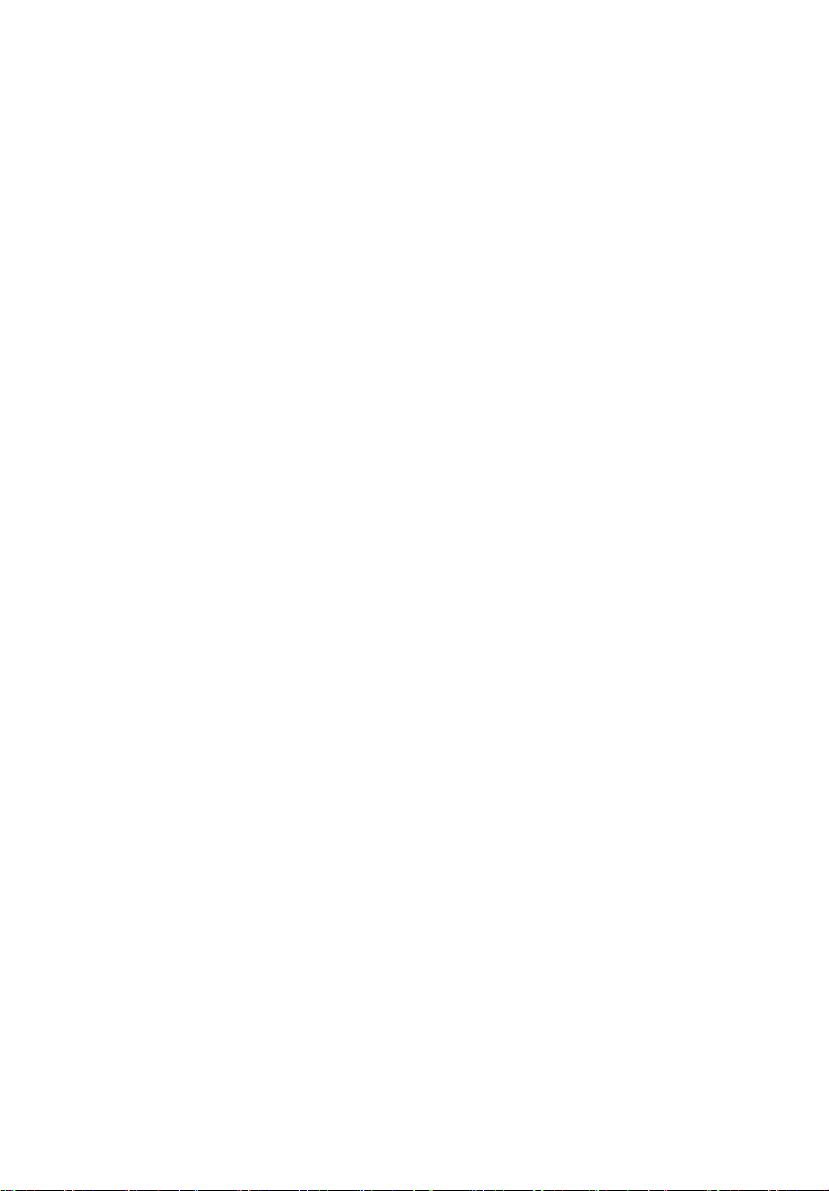
6
1 系統資訊
產品規格摘要
下面是系統主要功能的摘要:
• 支援超執行緒的單或雙 Intel® XeonTM 處理器
• 800 MHz 的前端匯流排,支援速度 3.6 GHz 以上的處理器
• Intel® E7320 晶片組包含:
• Intel
• Intel
• 支援兩個 PCI 直式卡
• 薄斷面:一個 66/66MHz/3.3V PCI-X 插槽
• 一個標準直式插槽,它支援兩個直式卡選項中的一個:
• 選項 1:一個 64-bit/66MHz/3.3V PCI-X 插槽
• 選項 2:一個 (x4) PCI-Express 插槽
• 六個支援 DDR2 400 暫存 ECC 模組的 DIMM 插槽,最大記憶體容量
• 儲存媒體
• 選擇性的薄型 3.5 英寸 1.44 MB 軟碟機或光碟機
• 額外的媒體記憶體容量
• 支援三個 3.5 英寸 SATA 或 SCSI 硬碟驅動器
• 外接埠
• PS/2 鍵盤和滑鼠埠 • 兩個 LAN (RJ-45)埠
• 3 個 USB 埠 (正面一個,背面一個) • 兩個 SVGA 視訊埠 (正
®
E7320 記憶體控制器集線器 (MCH)
® 6300ESB I/O 控制器集線器 (ICH)
為 12 GB
面一個,背面一個)
• 電源裝置 (PSU)
• 一個 450W 電源
• 機箱裝配
• 機箱裝配開關
• 機箱外殼卡口
• 最多 5 個系統風扇
• 四個雙電機系統風扇和一個單電機系統風扇
• 免工具更換風扇
• 指示燈
• 標準控制面板:網卡 1 工作狀態、網卡 2 工作狀態以及電源 / 休眠
• 裝上前罩時可以看到系統狀態指示燈
• 服務 ID
Page 19

2 系統導覽
Page 20
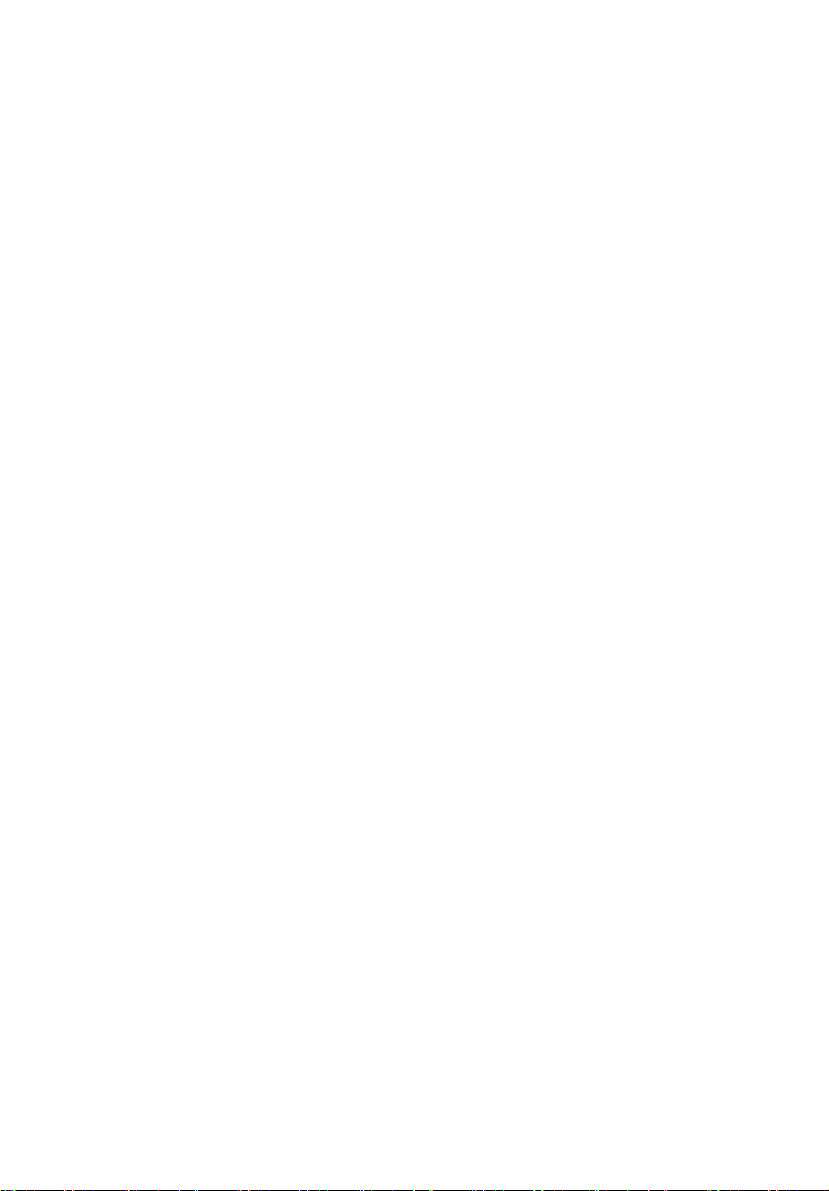
本章將讓您了解各個元件和埠的位置,並提
供關於如何設置系統的指導說明。
Page 21
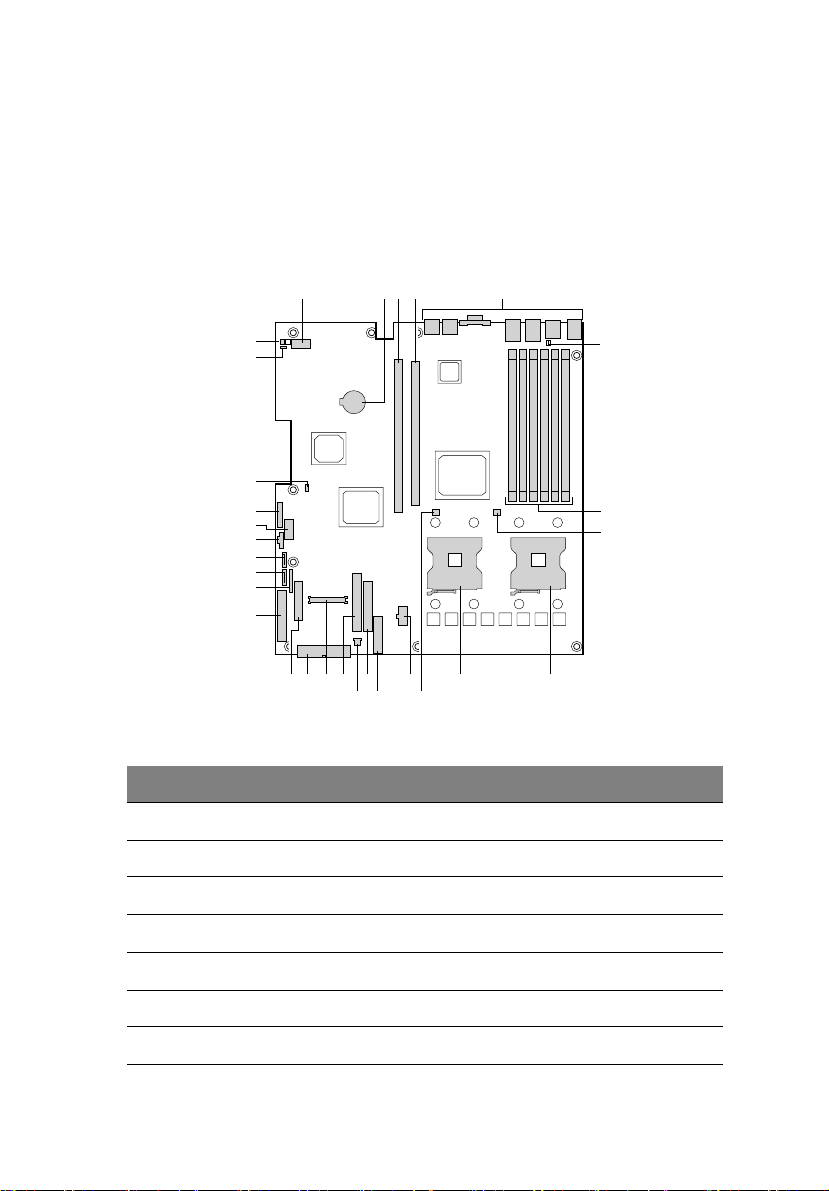
系統主板
連接頭和插口位置
當您打開系統外殼時,便可接觸到 R510 的主板。下圖可幫助您辨識和確認
插口、插槽和埠的位置。
A B C E
D
9
CC
BB
AA
Z
Y
X
W
V
U
T
RS
Q
項目 說明
A
B
C
序列埠 A
電池
標準 PCI 插槽
PON
F
G
H
K
M
IJL
D
E
F
G
薄斷面 PCI 插槽
後部面板 I/O 埠
序列埠選擇跳線
DIMM 插槽 (DIMM 1B、1A、2B、2A、3B 和 3A)
Page 22
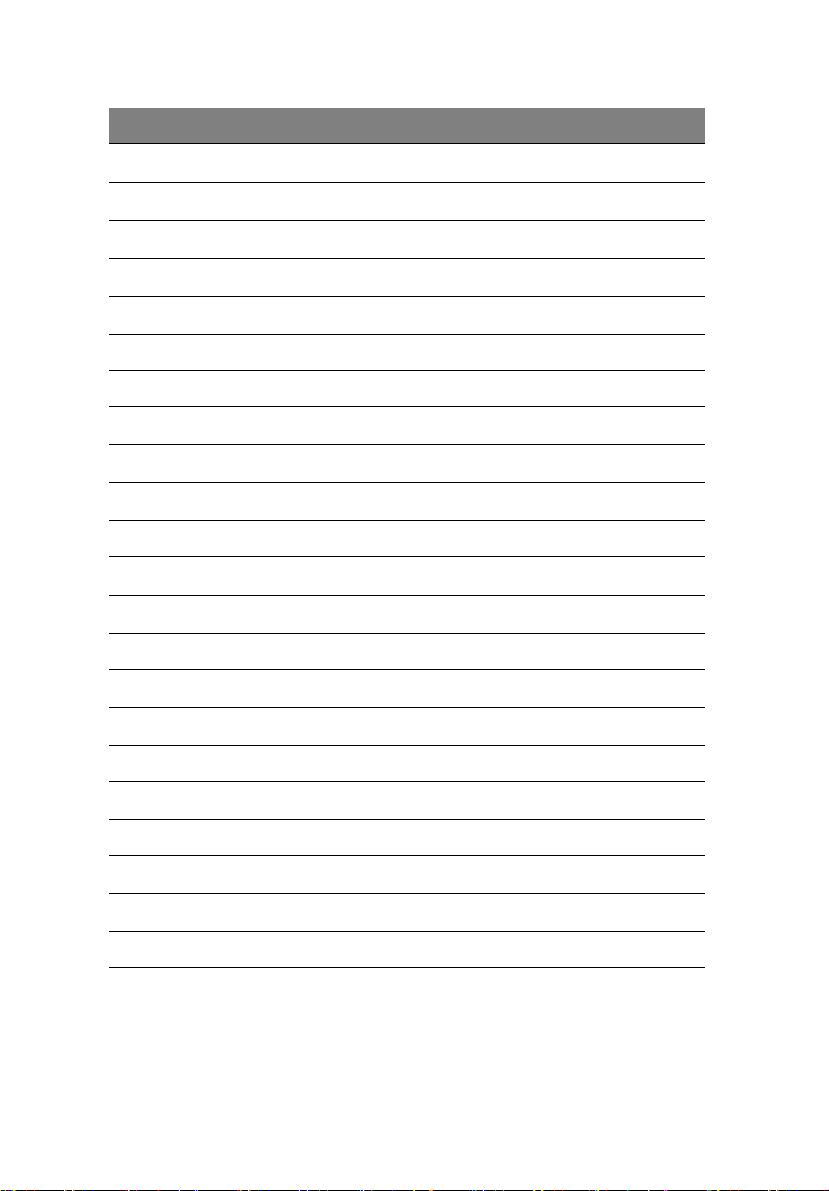
10
項目 說明
H
2 系統導覽
處理器 1 風扇插座
I
J
K
L
M
N
O
P
Q
R
S
T
U
V
W
X
Y
處理器 1 插槽
處理器 2 插槽
處理器 2 風扇插座
+12V 處理器電源插座
風扇板連接頭
軟碟連接頭
PCI 風扇連接頭
IDE 連接頭
100- 針軟碟機 / 前面板 /ATA 連接頭
主電源連接頭
50 針前面板連接頭
34 針前面板連接頭
配置跳線
SATA 1 連接頭
SATA 連接頭
電源連接頭
OEM RMC 連接頭
Z
AA
BB
CC
電源連接頭
IDE 電源連接頭
BIOS 選擇跳線
機箱裝配接頭
Page 23
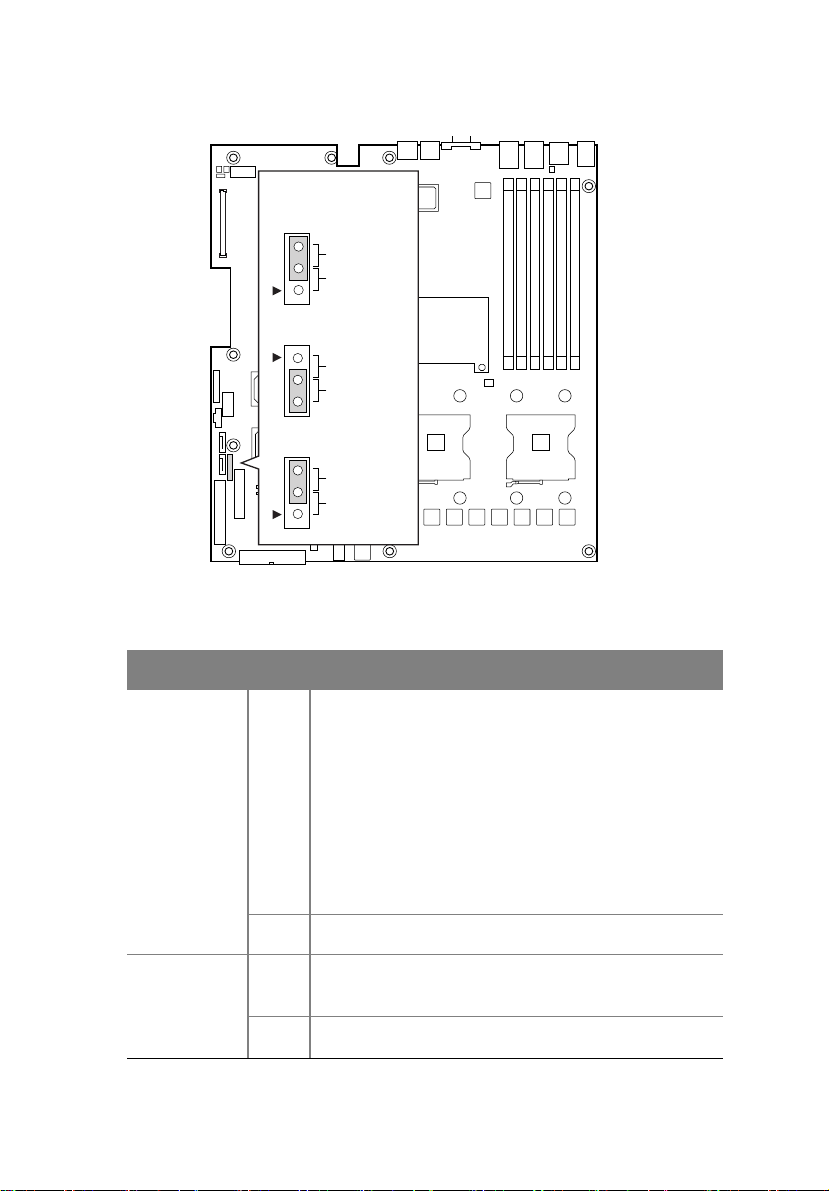
配置跳線
J1H2, J1H3, J1H5
J1H2 Pass Clr
3
Protect
2
Erase
J1H3 Rcvr Boot
Recovery Boot
2
Normal Boot
3
J1H5 CMOS Clr
3
BMC Control
2
Force Erase
11
跳線名稱 針 系統重新設定時會發生哪些情況?
J1H2
密碼清除
1-2
如果這些針使用了跳線,下次重新設定時管理員和用戶
密碼將被清除。系統正常運作時,這些針不應使用跳
線。
J1H3
恢復啟動
2-3
1-2
這些針要使用跳線才能讓系統正常運作。
如果這些針使用跳線,系統將從軟碟把 BIOS 代碼載入
快閃記憶體設備以嘗試恢復 BIOS。在 BIOS 出現故障時
通常使用該跳線。系統正常運作時,這些針不應使用跳
線。
2-3
J15H CMOS 清除1-2
這些針要使用跳線才能讓系統正常運作。
如果這些針使用跳線,下次重新設定時 CMOS 設定將
被清除。系統正常運作時,這些針不應使用跳線。
2-3
這些針要使用跳線才能讓系統正常運作。
Page 24
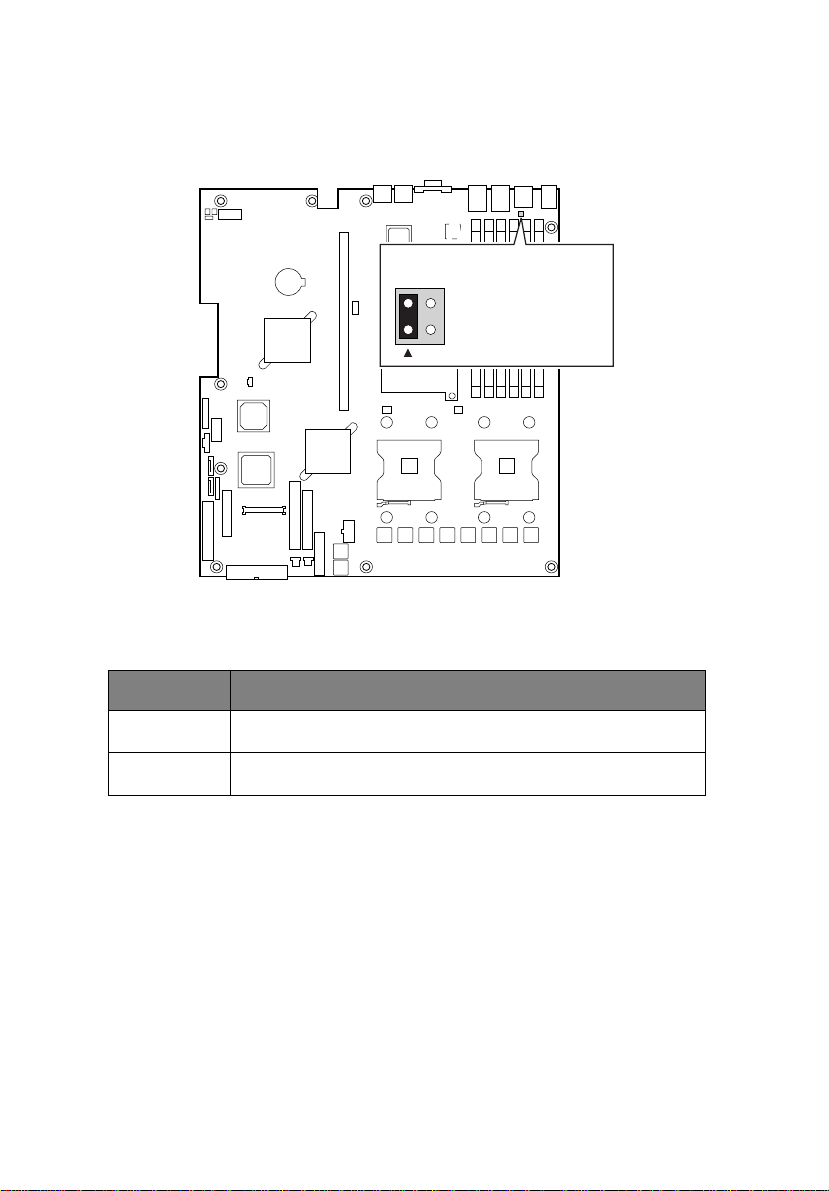
12
序列埠配置跳線
2 系統導覽
J8A3
34
1-3: DCD to DTR (Default)
2-4: DSR to DTR
2
TP00944
針 系統重新設定時會發生哪些情況?
1-3
2-4
序列埠配置成 DCD 到 DTR (預設)
序列埠配置成 DSR 到 DTR
Page 25
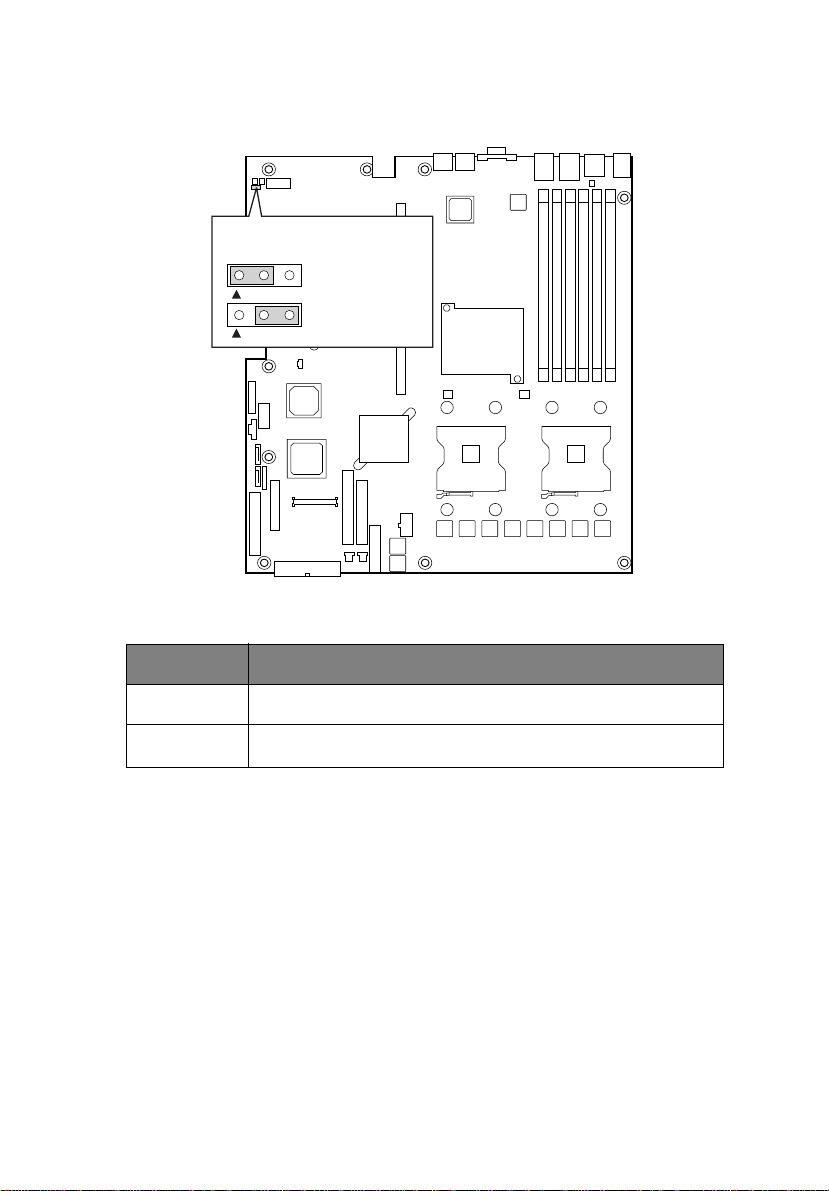
BIOS 選擇跳線
J1A4
BIOS Select
3
3
1-2: Normal
Operation (Default)
2-3: Force to
Lower Bank
13
針 系統重新設定時會發生哪些情況?
1-2
2-3
系統配置成正常操作狀態
強制 BIOS 降低記憶體配對
Page 26
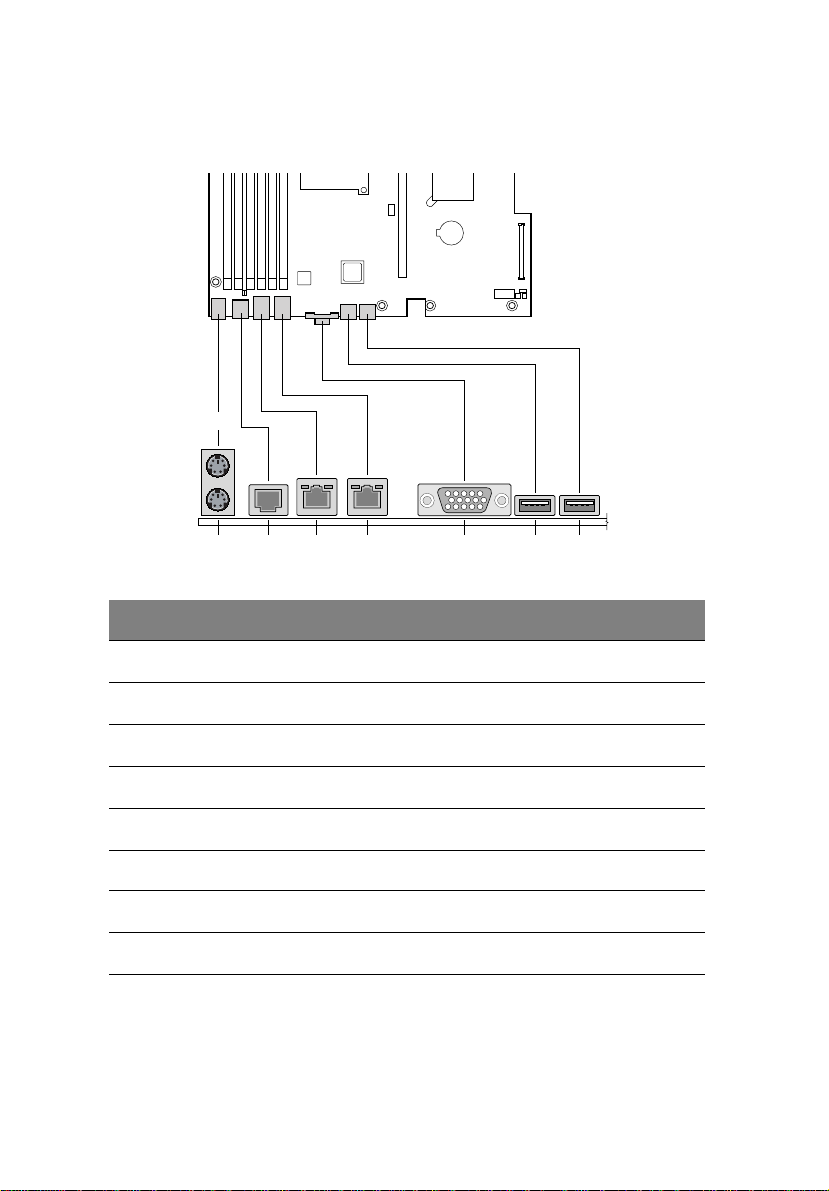
14
後面板連接頭
A
項目 說明
2 系統導覽
FC D E G HB
TP00943
A
B
C
D
E
F
G
H
PS/2 滑鼠埠
PS/2 鍵盤埠
Com 埠(RJ-45 連接頭)
超高速 LAN # 1 埠 (RJ45)
超高速 LAN # 2 埠 (RJ45)
視訊埠
USB 埠 #1
USB 埠 #2
Page 27
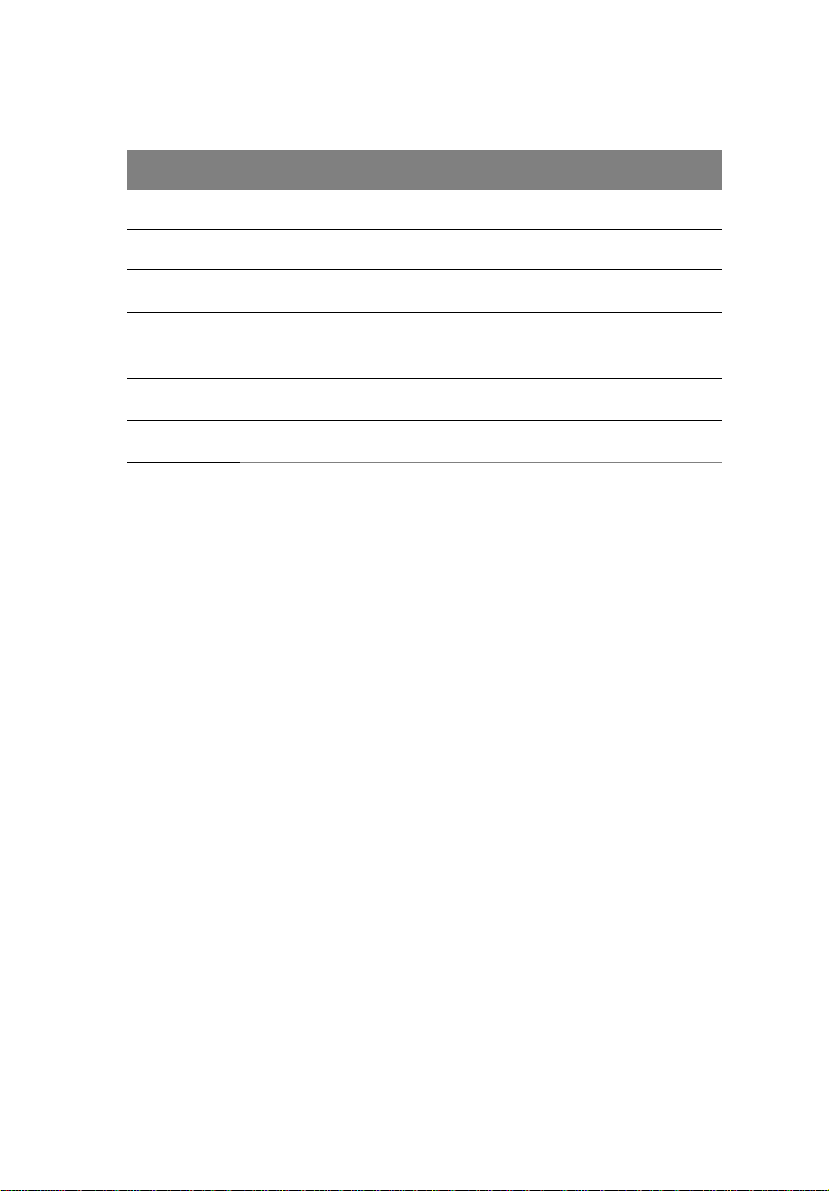
每個網卡左右兩側的指示燈提供以下資訊。
指示燈顏色 指示燈狀態 說明
左側指示燈 不亮 沒有網路連接
左側指示燈 持續亮著橘黃色 網路連接就緒
左側指示燈 橘黃色閃爍 正在進行傳輸 / 接收
右側指示燈 不亮 10 Mbps 連接
(如果左側指示燈亮著或閃爍)
右側指示燈 持續亮著橘黃色 100 Mbps 連接
右側指示燈 持續亮著綠色 1000 Mbps 連接
15
Page 28
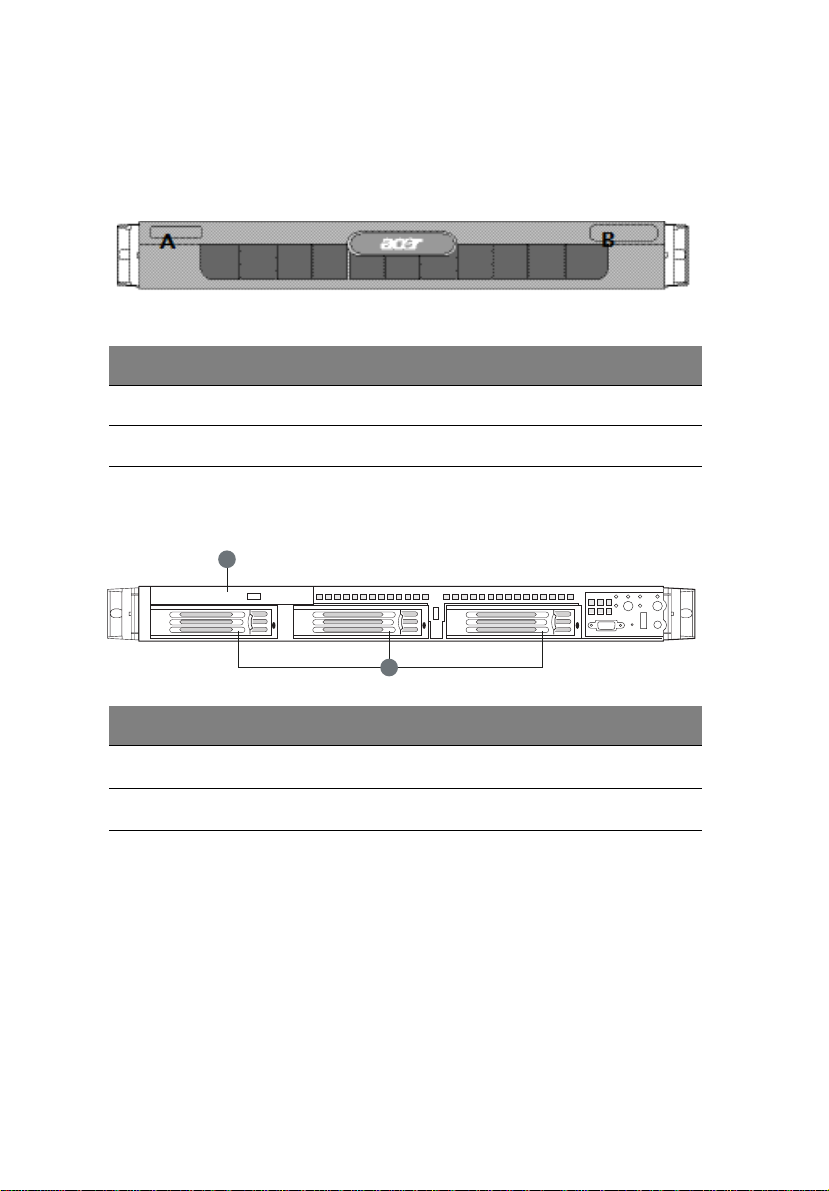
16
外部和內部結構
正視圖 (帶前罩)
編號 說明
2 系統導覽
A
B
名牌
指示燈
正視圖 (不帶前罩)
A
編號 說明
A
B
薄型 DVD/CD-RW、CD-ROM 或 FDD 支架
3.5"HDD 支架
B
Page 29
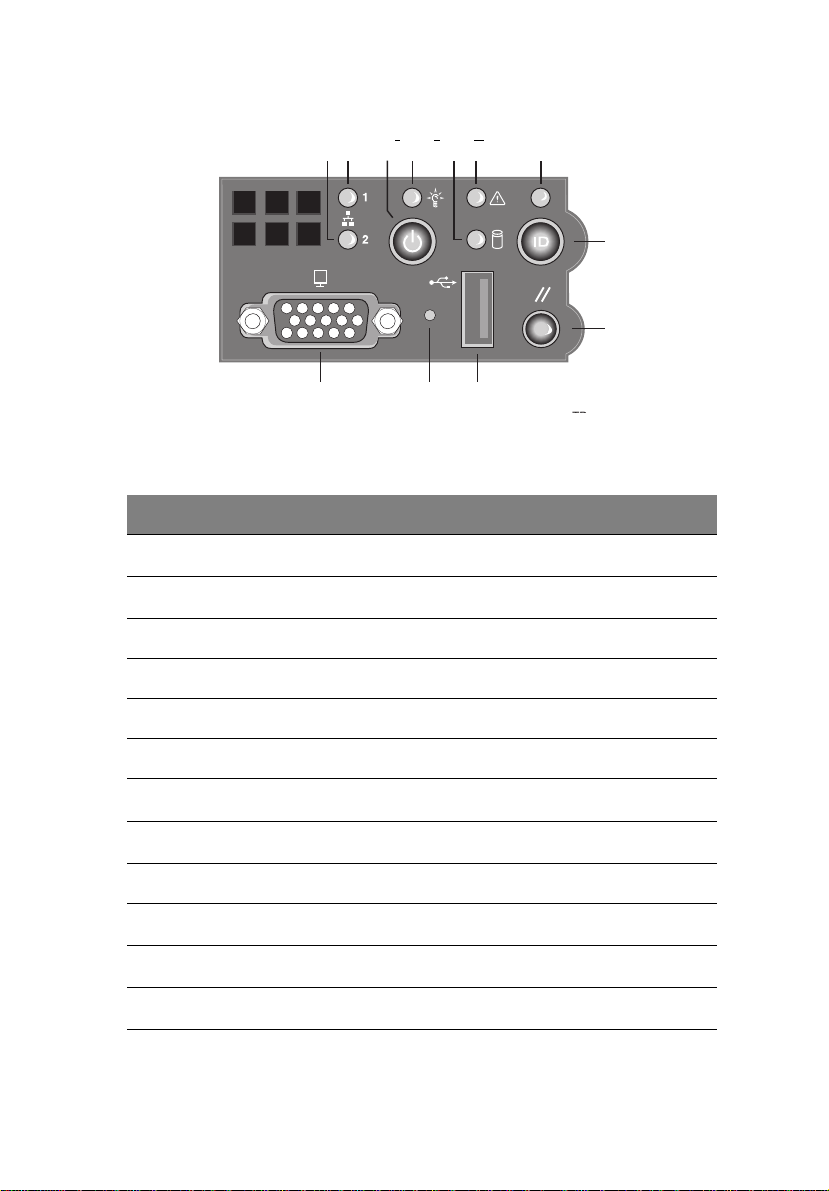
前面板
BA F GEDC
L JK
前面板指示燈和按鈕說明
項目 說明
A
LAN #2 活動指示燈
B
LAN #1 活動指示燈
C
電源按鈕
17
H
I
D
電源指示燈
E
硬碟活動指示燈
F
系統狀態指示燈
G
服務 ID 指示燈
H
服務 ID 按鈕
I
系統重新設定按鈕
J
USB 連接頭
K
嵌入式 NMI 按鈕 (需要工具)
L
VGA 連接頭
Page 30
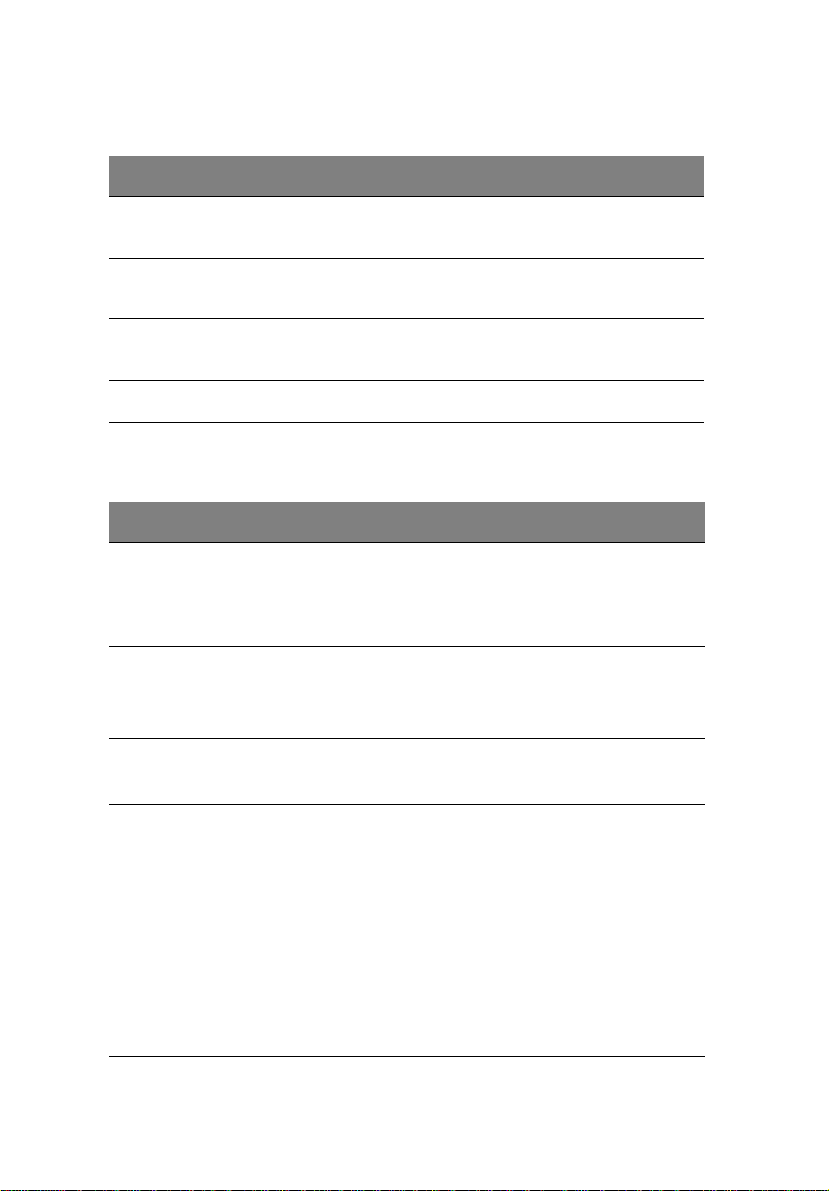
18
指示燈不亮表示開機自檢測 (POST) 正在運作或系統關閉 ( 請參見註釋 1)
控制按鈕功能
項目 說明
電源 / 休眠按鈕打開或關閉系統電源。在 ACPI-相容作業系統中使用的休眠按鈕。
重新設定
按鈕
ID 按鈕 打開或關閉前面板 ID 指示燈和底板 ID 指示燈。可以從機箱背面
NMI 按鈕 使伺服器進入暫停狀態以便進行故障診斷。
重新啟動和初始化系統。
看到底板指示燈,從而便於您在系統機架後部找到伺服器。
指示燈狀態
項目 說明
NIC 1
活動指示燈
NIC 2
活動指示燈
電源 / 休眠
指示燈
硬碟驅動器
狀態指示燈
系統
狀態指示燈
綠燈持續亮著表示系統及其所連接到的網路之間已連結。
綠燈閃爍則表示網路處於工作狀態。
綠燈持續亮著表示系統已經接上電源。
綠燈閃爍表示系統處於 S1 休眠狀態 (請參見註釋)。
指示燈不亮表示電源關閉或處於 ACPI S4 或 S5 狀態。
隨機閃爍的綠燈表示硬碟驅動器處於可用狀態 (SATA)。
指示燈不亮表示硬碟驅動器處於不可用狀態。
持續亮著綠燈表示正常運作
綠燈閃爍表示性能不佳
持續亮著橘黃色表示出現嚴重或無法修復的問題
閃爍的橘黃色表示非嚴重問題
指示燈不亮表示開機自檢測 (POST) 正在運作或系統關閉
( 請參見註釋 1)
Page 31

項目 說明
19
系統
標示指示燈
持續亮著藍色表示系統標示已經啟用
指示燈不亮表示系統標示未啟動。
注意:如果系統不是透過 BIOS 關閉,系統重新啟動後,指示燈將恢復到電源關
閉時的狀態,或持續到 BIOS 清除指示燈為止。如果系統關閉不當,電源指示燈
可能會閃爍且系統狀態燈可能會熄滅,其原因是出現故障或進行了讓 BIOS 無法
運作的配置更改。
注意: 按“服務 ID”按鈕後,服務 ID 指示燈將閃爍 15 次,然後自動
熄滅。您只能透過 ASM 6.0 將其關閉。
Page 32

20
後視圖
項目 說明
指示燈不亮表示開機自檢測 (POST) 正在運作或系統關閉 ( 請參見註釋 1)
A
B
C
D
E
F
G
H
I
J
K
L
PS2 滑鼠埠
薄斷面 PCI 卡支架
標準 PCI 卡支架
交流電源插座
PS2 鍵盤埠
RJ45 序列 B 埠
LAN #1 連接頭
LAN #2 連接頭
視訊連接頭
USB #1 連接頭
USB #2 連接頭
電源風扇
Page 33

選擇性外設
A
項目 說明
21
B
A
B
薄型設備盒,支援 FDD / DVD / CD-ROM 驅動器
硬碟驅動器支架 (3)
Page 34

22
8
指示燈不亮表示開機自檢測 (POST) 正在運作或系統關閉 ( 請參見註釋 1)
內部元件
B
A
E
D
C
F
G
J
項目 說明
A
B
C
D
E
F
G
H
I
J
薄型驅動器支架
底板 (選擇性)
電源氣流隔板
電源
PCI 擴展卡直式元件
伺服器板
處理器通風管
風扇模組
控制面板
硬碟驅動器支架
H
I
TP0129
Page 35

3 開始使用
Page 36

本章將會提供關於設定和開始使用系統的資訊
Page 37

25
系統的設定
安裝前的要求
選擇放置地點
在拆箱和安裝系統之前,請先選擇一個合適的放置地點,如此可讓系統發揮
最大效益。選擇系統放置地點時,請您考慮下列因素:
• 靠近接地電源插座
• 乾淨無灰塵
• 穩固且不會晃動的表面
• 通風良好且遠離熱源
• 遠離會產生電磁場的電子設備,例如空調、收音機和電視發射機等。
檢查包裝內容
檢查下列在包裝中的項目:
• Acer Altos R510 系統
• Acer Altos R510 的用戶手冊
• Acer EasyBUILD
• Acer Altos R510 的配件盒
TM
上述任何一項物品若有損壞或遺失時,應立即與經銷商聯絡。
請妥善保存產品的外箱和其他包裝材料,以便將來運送時使用。
Page 38

26
3 開始使用
啟動系統
開啟系統電源
當您確定已正確設定好系統並且連接好所有必要的纜線之後,便可開啟系統
電源。
要開啟系統電源,請按下前面板上的電源按鈕。請參閱第 16 頁 ” 正視圖
(不帶前罩) ” 的說明來幫助您找到電源按鈕的位置。
系統會啟動,並且顯示歡迎資訊。在此之後,將會顯示一系列的開機自行檢
測(POST)資訊。POST 資訊表明了系統工作是否正常。
注意:如果在按下電源按鈕之後系統無法開機或啟動,請參考第 27 頁
” 開機時所碰到的問題 ” 中有關開機失敗可能原因的說明。
除了 POST 資訊之外,您還可以檢查下列在開機期間所發生的情況來判斷系
統是否處於良好的狀態:
• 前面板上面的電源指示燈點亮 (綠燈)
• 鍵盤上的數字鎖定 (Num Lock)、大寫鎖定 (Caps Lock)以及滾動鎖
定(Scroll Lock)指示燈亮著
關閉系統電源
若要關閉伺服器,請在 Windows 任務欄上點一下開始按鈕,指向關機 ...,
從下拉視窗中選擇關機,然後點一下確定按鈕。隨後,您便可以關閉伺服器
上所有周邊的電源。
如果您無法在 Windows 中關閉伺服器,請按住電源按鈕至少四秒鐘,強制
退出所有應用程式並關閉電源。
Page 39

27
開機時所碰到的問題
如果在通電的情況下系統仍然無法啟動,請檢查以下幾個可能導致開機失敗
的原因。
• 外接的電源線可能鬆脫了。
檢查從電源插座一直到後面板上電源線插孔之間的電源線連接情況。確
保電源線已正確插入電源插座和電源線插孔。
• 接地電源插座中未供電。
讓電力技師檢查電源插座。
• 電源線內部的連接鬆脫或有問題。
檢查內部纜線的連接狀況。如果您不知如何執行這項工作,請讓合格的
技師來協助您處理。
警告! 在執行這項工作之前,請確認所有的電源線都已從電源插座中
拔出。
注意: 如果您已經完成了上述操作,而系統仍然無法啟動,請向您的
經銷商或合格的技術人員尋求協助。
Page 40

28
3 開始使用
Page 41

4 配置系統
Page 42

本章會討論升級系統時所需了解的預防措施和安
裝步驟。
Page 43

31
升級系統
Altos R510 的某些元件是可以升級的,如磁碟機、CPU、記憶體與擴充卡。
但為了安全起見,我們不建議您自行升級。如果您想更換或升級這些元件中
的任何一種,請聯繫您的 Acer 經銷商或專業技術人員,以尋求協助。
重要: 在您安裝或拆卸伺服器元件時,請務必遵循後續各節中所提及
的安裝注意事項。
安裝注意事項
在您安裝任何伺服器元件之前,我們建議您先閱讀下面各小節的內容。這些
小節包含重要的靜電放電注意事項以及安裝前後的說明。
靜電放電注意事項
靜電放電 (ESD,Electrostatic discharge)會損壞處理器、主板、磁碟機、
擴充卡或其他元件。在您安裝伺服器元件之前,請務必遵循下列注意事項:
1 在您正式開始安裝元件以前,請勿將其從保護包裝中取出。
2 在您接觸元件之前,請先戴上接地腕帶,並將腕帶與伺服器的某個金屬
元件相連。如果您沒有腕帶,則應在任何需要靜電放電保護的操作過程
中永遠保持與伺服器接觸。
安裝前的說明
在您安裝任何元件之前,請務必遵循下列事項:
1 關閉系統電源以及所有與之相連的周邊裝置。
2 將電源插座中的所有電線拔除。
3 根據第 35 頁的操作說明來打開系統。
4 當您接觸伺服器元件時,請遵循本節所述的靜電放電注意事項。
5 卸下任何會妨礙您接觸 DIMM 插槽或其他元件連接器的擴充卡或周邊
裝置。
請參閱下列各節,以獲得所需安裝元件的特定安裝說明。
Page 44

32
警告!如果在開始安裝元件之前未正確關閉伺服器,可能會引起嚴重
損壞。除非您是專業維修技術人員,否則請勿嘗試執行下列各節所述
的步驟。
安裝後的說明
在安裝伺服器元件之後,請遵循下列事項:
1 確認所有元件都已根據分步操作說明完成安裝。
2 重新安裝先前卸下的擴充卡或周邊裝置。
3 重新安裝機箱面板。
4 連接必要的纜線。
5 打開系統電源。
4 配置系統
Page 45

33
打開伺服器
小心!在開始之前,請確認您已關閉了系統電源以及與之相連的所有
周邊裝置。閱讀第 31 頁的 “安裝前的說明”。
在安裝附加元件之前,您需要首先打開 Altos R510。頂部面板是可拆卸的,
這使您能夠接觸系統的內部元件。請參考下列小節中的說明。
打開伺服器之前
在打開伺服器之前,請遵循下列注意事項:
1 關閉系統電源以及所有與之相連的周邊裝置。
2 將電源插座中的所有電線拔除。
3 將系統裝置放在平坦、穩定的表面上。
注意: 因為 R510 設計規格的關係,所以您需要卸下頂部面板才能接觸
到系統主板。
卸下機箱蓋
Altos R510 Server 工作時必須裝好頂蓋以確保散熱良好。在添加或更換平
臺內部元件時,您需要卸下頂蓋。在卸下頂蓋之前,請關閉伺服器系統電源
並拔下所有周邊裝置和交流電源線。平臺內部的元件都不可熱插拔。
1 請遵循本手冊開始部分的安全和靜電放電注意事項。
2 關閉與伺服器相連的所有周邊裝置的電源。關閉伺服器電源。
3 斷開交流電源線。
4 卸下裝運時使用的螺絲 (A),如果有的話。
5 向內按機箱頂部的藍色按鈕 (B),同時向後滑動頂蓋直到其停止 (C)。
Page 46

34
6 垂直向上提起蓋子使其從平臺上卸下。
4 配置系統
B
C
A
Page 47

安裝機箱蓋
1 將蓋子放在機箱上,使蓋子側緣正好在機箱側壁內。
2 向前推蓋子,直到其卡入到位 (A)。
3(選擇性 ) 在頂蓋中央轉入運輸時使用的螺絲 (B)。
4 重新連接所有周邊裝置和交流電源線。
A
35
B
Page 48

36
卸下和安裝前罩
卸下前罩
按照下列步驟卸下前罩。
1 從機箱上拔下前罩。
4 配置系統
安裝前罩
按照下列步驟安裝 Altos R510 前罩。前罩是選擇性配件。
1 將前罩推入機箱前部,直至其卡入到位。
Page 49

37
卸下和安裝處理器通風管
在操作 Altos R510 機箱時,請務必使處理器通風管保持在原位。通風管是
保證機箱內部通風良好所必要的。
有關添加或更換處理器的說明,請先卸下處理器通風管和處理器擋風板,然
後參考第 83 頁有關安裝和拆卸處理器的說明。裝好處理器和散熱裝置後,
再次閱讀這些說明以重新安裝處理器擋風板和通風管。
卸下處理器通風管
1 卸下機箱蓋。相相關說明請參閱 “卸下機箱蓋”。
2 從兩個處理器插槽上方提起處理器通風管。
安裝處理器通風管
1 如果是在安裝第二個處理器後首次安裝處理器通風管,請按下要裝在
CPU2 處理器插槽上方的處理器通風管一側的進氣插銷。
2 無論是安裝了一個還是兩個處理器,都應將處理器通風管裝在兩個處理
器插槽的上方。通風管前緣應與正面風扇模組接觸,已安裝通風管的頂
Page 50

38
部應與電源裝置的頂面齊平。小心不要緊拉或解開通風管附近或下方的
纜線。
4 配置系統
卸下和安裝氣流隔板
在執行一些安裝過程時,需要卸下位於硬碟機支架後面、風扇模組旁邊靠近
伺服器前部的氣流隔板。下面的步驟介紹如何卸下和安裝氣流隔板。僅當為
了安裝特定元件而必須這樣做時,才執行這些步驟。
操作 R510 機箱時,始終讓氣流隔板保持原位。氣流隔板是保證機箱內部通
風良好所必須的。
卸下氣流隔板
1 請遵循本手冊開始部分的安全和靜電放電注意事項。參閱 “安全資
訊”。
2 關閉伺服器電源線拔下所有周邊裝置和交流電源線。
3 卸下機箱蓋。相關說明請參閱 “卸下機箱蓋”。
4 請注意氣流隔板上下的走線情況。您將需要重新布線。
Page 51

39
18
5 拔起氣流隔板,將其卸下。請見下圖。您可能需要移開或固定纜線以免
影響操作。
TP013
Page 52

40
4 配置系統
安裝氣流隔板
1 將隔板放置到機箱上位於電源和磁碟機支架區域之間、風扇模組左側的
位置。
2 在放下隔板的同時,整理好下面的纜線。為幫助您確定如何走線,請參
閱 “走線”部分。
3 固定磁碟機支架區域下面從隔板前端延伸出來的卡銷。
4 對齊隔板上的定位銷和機箱底部與底板 (如果已安裝)上的匹配孔。
參見下圖中的字母 “A”。
5 用力向下按氣流隔板,將其固定在機箱上。
Page 53

41
安裝和卸下硬碟機
根據伺服器機箱中的硬碟機安裝選項和伺服器主板所支援的磁碟機,最多可
以安裝下列一種類型的三個硬碟機。
1 三個固定的 SATA 硬碟或三個固定的 SCSI 硬碟,如果安裝了固定式硬
碟套件。
2 三個熱插拔的 SATA 硬碟,如果安裝了 SATA 底板。
3 三個熱插拔的 SCSI 硬碟,如果安裝了 SCSI 底板。
注意:Altos R510 並不支援所有硬碟機。有關受支援的硬體的詳細資
訊,請與您當地的 Acer 經銷商聯繫。
安裝固定式的 SATA 硬碟機
僅當安裝了固定硬碟機套件時,使用這些指導說明。
小心:固定式硬碟機不能熱插拔。在卸下或重新裝上磁碟機之前,您
必須首先結束伺服器的工作、關閉所有與系統相連的周邊裝置的電源、
按 電源按鈕關閉系統電源,並且將交流電源線從系統 或 牆壁 的插座
上拔掉。
1 請遵循本手冊開始部分的安全和靜電放電注意事項。參閱 “安全資
訊”。
2 關閉伺服器電源線拔下所有周邊裝置和交流電源線。
3 卸下前罩 (如果安裝了的話)。相關說明請參閱 “卸下和安裝前罩”。
4 卸下機箱蓋。相關說明請參閱 “卸下機箱蓋”。
5 按下固定式硬碟機托架後部的卡銷,讓其滑出支架。參見下圖中的字母
“A”,以辨識托架後部的卡銷。
Page 54

42
4 配置系統
6 卸下用於將塑膠襯墊或以前安裝的硬碟固定在磁碟機托架上的四個螺
絲。襯墊或硬碟機每側各有兩個螺絲。保管好塑膠襯墊以備將來使用。
7 將硬碟機的電路一側朝下,調整硬碟機的連接器端,使其朝向磁碟機托
架後方。
8 使用從托架上卸下的四個螺絲將硬碟機固定在托架上。
Page 55

9 將硬碟機插入支架,直至其卡入到位。
10 如果尚未安裝,請將 SATA 電源線轉接器連接到 3x2 電源延長線。參
見下圖中的字母 “A”和 “B”。電源線轉接器隨固定式硬碟機套件一
起提供。
43
B
A
Page 56

44
4 配置系統
11 對於您安裝的每個磁碟機,從伺服器主板或擴充卡到硬碟機連接一條
SATA 資料線,將 SATA 資料線的直角端連接到伺服器主板或擴充卡
SATA 連接器。請參閱伺服器主板或擴充卡的相關文件,以幫助您在伺
服器主板或擴充卡上找到 SATA 連接器。
12 參見下圖中的字母 “C”、“ D”和 “E”,以及從它們指向機箱中元件
的箭頭。此元件在下列步驟中是指氣流隔板。字母 “C”和 “D”指向
下面步驟中涉及到的開口。字母 “E”是指氣流隔板頂部的卡銷。
13 安裝在氣流隔板右側磁碟機的資料線必須經過氣流隔板頂部的兩個開口
(圖中的字母 “C”和 “D”)和卡銷 (字母 “E”)下面。安裝氣流
隔板左側磁碟機的資料線必須經過氣流隔板的後部開口 (字母 “D”)
和卡銷 (字母 “E”)下面。為便於在氣流隔板下面走線,您可能需要
卸下氣流隔板。如需瞭解如何卸下和安裝氣流隔板,請參閱 “卸下和
安裝氣流隔板”。.
14 將資料線未固定的一端連接到 SATA 驅動器後部。參見圖中的字母
“A”,以辨識位於 SATA 硬碟機後部的連接器位置。
Page 57

45
A
B
E
D
C
A
15 參見下圖中的字母 “B”以及從這個字母指向機箱內元件的箭頭。此元
件在下列步驟中是指氣流隔板。字母 “B”指向所涉及的開口。
16 安裝在氣流隔板右側的磁碟機的電源線必須經過氣流隔板下面前部開口
的下部。安裝在氣流隔板左側磁碟機的電源線不需經過氣流隔板下方。
參見下圖中的字母 “B”,以辨識氣流隔板和開口區域。為便於在氣流
隔板下面走線,您可能需要卸下氣流隔板。如需瞭解如何卸下和安裝氣
流隔板,請參閱 “卸下和安裝氣流隔板”。
17 將 SATA 電源線轉接器端頭連接到 SATA 磁碟機後部。參見下圖中的字
母“A”,以找到 SATA 磁碟機上的連接器。
Page 58

46
A
B
A
18 ( 選擇性 ) 安裝前罩。相關說明請參閱 “卸下和安裝前罩”。
19 安裝機箱蓋。相關說明請參閱 “安裝機箱蓋”。
20 將所有周邊設備和交流電源線插回伺服器上。
4 配置系統
卸下固定的 SATA 硬碟機
小心:固定式硬碟機不能熱插拔。在卸下或重新裝上磁碟機之前,您
必須首先結束伺服器的工作、關閉所有與系統相連的周邊裝置的電源、
按電源按鈕關閉系統電源,並且將交流電源線從系統或牆壁的插座上
拔掉。
Page 59

47
1 請遵循本手冊開始部分的安全和靜電放電注意事項。參閱 “安全資
訊”。
2 關閉伺服器電源線拔下所有周邊裝置和交流電源線。
3 卸下機箱蓋。相關說明請參閱 “卸下機箱蓋”。
4 卸下前罩 (如果安裝了的話)。相關說明請參閱 “卸下和安裝前罩”。
5 從 SATA 硬碟機後部拔掉 SATA 資料線和電源線。
6 按下固定式硬碟機托架後部的卡銷,將其滑出支架。
7 卸下將硬碟固定在磁碟機托架上的四個螺絲。將硬碟機從托架上提起。
將硬碟機放在防靜電袋中。
8 如果不安裝新硬碟,使用從硬碟機上卸下的四個螺絲將塑膠襯墊固定在
磁碟機托架上。
9 將用於固定硬碟機和托架的螺絲固定在托架上的螺絲孔中以備將來使
用。
10 將磁碟機托架推回機箱中,直至其卡入到位。
注意:為確保通風良好,即使不安裝硬碟機,也必須將磁碟機托架放
回機箱中。
11 (選擇性)安裝前罩。相關說明請參閱 “卸下和安裝前罩”。
12 安裝機箱蓋。相關說明請參閱 “卸下機箱蓋”。
13 將所有周邊設備和交流電源線插回到伺服器上。
Page 60

48
4 配置系統
安裝 SATA 或 SCSI 熱插拔硬碟機
僅當安裝了 SATA 或 SCSI 底板套件時,才使用這些說明。有關如何安裝底
板的詳細資訊,請參見第 79 頁。
1 卸下前罩 (如果安裝了的話)。相關說明請參閱 “卸下和安裝前罩”。
2 按住磁碟機托架正面的綠色卡銷。參見下圖中的字母 “A”。
3 向外拉黑色拉桿將托架從機箱中取出。參見下圖中的字母 “B”。
B
A
4 卸下用於將塑膠襯墊或以前安裝的硬碟固定到磁碟機托架上的四個螺
絲。襯墊或硬碟機每側各有兩個螺絲。保管好塑膠襯墊以備將來使用。
Page 61

49
A
5 將硬碟機從包裝材料中取出並將其放在防靜電的平面上。
6 根據硬碟機製造商的說明,設置硬碟機上的跳線和 / 或開關。
7 將硬碟機的電路一側朝下,調整硬碟機的連接器端,使其朝向磁碟機托
架後方。
Page 62

50
8 對齊硬碟機和磁碟機托架上的孔,使用原來在塑膠襯墊上的螺絲將硬碟
機固定到托架上。
9 在黑色拉桿完全展開的情況下,將硬碟機裝置推回到機箱中。磁碟機托
架正面的綠色卡銷必須在右側。在磁碟機托架的黑色拉桿開始自行收起
之前,請不要推動它。
10 在磁碟機托架黑色拉桿開始自行收起時,推動拉桿,以將磁碟機裝置鎖
定到位。
11 ( 選擇性 ) 安裝前罩。
4 配置系統
A
B
卸下 SATA 或 SCSI 熱插拔硬碟
僅在安裝了 SATA 或 SCSI 底板套件時,才會使用這些說明。
1 卸下前罩 ( 如果安裝了的話 )。相關說明請參閱 “卸下和安裝前罩”。
2 按住磁碟機托架正面的綠色卡銷。
3 向外拉黑色拉桿將托架從機箱中取出。
Page 63

51
4 卸下將硬碟固定在磁碟機托架上的四個螺絲。將硬碟機從托架上提起。
將硬碟機放在防靜電袋中。
5 如果不安裝新硬碟,使用從硬碟機上卸下的四個螺絲將塑膠襯墊固定在
磁碟機托架上。
6 將用於固定硬碟機和托架的螺絲固定在托架上的螺絲孔中以備將來使
用。
7 在黑色拉桿完全展開的情況下,將磁碟機托架推回到機箱中。綠色卡銷
必須在右側。在黑色拉桿開始自行收起之前,請不要推動它。
注意:為確保通風良好,即使不安裝硬碟機,也必須將磁碟機托架放
回機箱中。
8 黑色拉桿開始自行收起時推動拉桿,以將磁碟機托架鎖定到位。
9(選擇性 ) 安裝前罩。相關說明請參閱 “卸下和安裝前罩”。
Page 64

52
4 配置系統
安裝或卸下軟碟機
軟碟機有多種不同的安裝方式,這取決於以下情況:
1 系統安裝了 SATA 或 SCSI 底板,您希望將軟碟機安裝在薄型磁碟機支
架中。
2 系統未安裝底板,您希望將軟碟機安裝在薄型磁碟機支架中。
3 系統安裝了 SATA 或 SCSI 底板,並且在薄型磁碟機支架中安裝了 CD-
ROM 或 DVD/CD-RW 驅動器。您希望將軟碟機安裝在本來用於安裝硬
碟機的支架中 ( 需要選擇性的轉換套件 )。
在安裝之前請仔細查看下面標題,以確保遵循適合於您系統的正確說明。
小心:軟碟機不可熱插拔。在卸下或重新裝上磁碟機之前,您必須首
先結束伺服器的工作、關閉所有與系統相連的周邊裝置的電源、按 電
源按鈕關閉系統電源,並且將交流電源線從系統 或 牆壁 的插座上拔
掉。
將軟碟機安裝在薄型支架中 (已安裝底板)
如果您準備將軟碟機安裝在位於 Altos R510 機箱左上部的薄型磁碟機支架
中並且系統中配備了 SATA 或 SCSI 底板,則使用這些說明。如果您可以安
裝熱插拔的 SATA 或 SCSI 磁碟機,則將知道是否安裝了這些底板中的某一
個。
注意:這些說明中提到的薄型軟碟機托架已隨系統硬體套件一起提供
給您。
1 請遵循本手冊開始部分的安全和靜電放電注意事項。參閱 “安全資
訊”。
2 關閉伺服器電源線拔下所有周邊裝置和交流電源線。
3 卸下機箱蓋。相關的說明,請參閱 “卸下機箱蓋”。
4 卸下前罩 (如果安裝了的話)。相關說明請參閱 “卸下和安裝前罩”。
5 將軟碟機左側的兩個孔與軟碟機托架上的兩個開口對齊。參見下圖中的
字母 “A”。
6 將軟碟機右側朝下放入托架,直至其卡入到位。參見下圖中的字母
“B”。
Page 65

53
A
B
7 拉開軟碟機後部的連接器蓋以打開連接器。參見下圖中的字母 “A”。
8 將 26 針軟碟機扁平排線的一端插入連接器。參見下圖中的字母 “B”。
9 向下推連接器蓋以將排線鎖定到位。參見下圖中的字母 “C”。
Page 66

54
4 配置系統
10 將軟碟機裝置推入機箱的薄型托架中,直至其卡入到位。參見下圖中的
字母 “A”。
11 拉開連接器蓋子,打開底板上帶 “Floppy Con”標記的連接器。參見
下圖中的字母 “B”。
12 將軟碟機電纜未固定的一端插入底板連接頭。參見下圖中的字母
“C”。
13 向下按連接頭蓋以將電纜鎖定到位。參見下圖中的字母 “D”。
14 安裝機箱蓋。相關說明請參閱 “安裝機箱蓋”。
15 ( 選擇性 ) 安裝前罩。相關說明請參閱 “卸下和安裝前罩”。
16 將所有周邊設備和交流電源線插回伺服器上。
Page 67

55
從薄型支架中卸下軟碟機 (已安裝底板)
1 請遵循本手冊開始部分的安全和靜電放電注意事項。參閱 “安全資
訊”。
2 關閉伺服器電源線拔下所有周邊裝置和交流電源線。
3 卸下機箱蓋。相關說明請參閱 “卸下機箱蓋”。
4 卸下前罩 (如果安裝了的話)。相關說明請參閱 “卸下和安裝前罩”。
5 在底板標記著 “Floppy Con”的連接器上部位置向上拉,以釋放扁平
排線。
6 向內推磁碟機托架後部的藍色拉桿。
7 將軟碟機托架從機箱正面推出。
8 取下軟碟機後部的扁平排線。
9 向下按托架的側面,將軟碟機從磁碟機托架中鬆開。
10 妥善保管軟碟機托架和扁平排線,以備將來使用。
11 如果支架中不再安裝任何磁碟機,則將薄型襯板安裝在薄型支架中。
12 安裝機箱蓋。相關說明請參閱 “安裝機箱蓋”。
13 (選擇性)安裝前罩。相關說明請參閱 “卸下和安裝前罩”。
14 將所有周邊設備和交流電源線插回伺服器上。
將軟碟機安裝在薄型支架中 (未安裝底板)
注意:這些說明中提到的薄型軟碟機托架已隨 Altos R510 伺服器機箱
的硬體套件一起提供給您。這些說明中提到的插板和軟碟機電源轉接
器電纜隨固定式磁碟機套件一起提供給您。
1 請遵循本手冊開始部分的安全和靜電放電注意事項。參閱 “安全資
訊”。
2 關閉伺服器電源線拔下所有周邊裝置和交流電源線。
3 卸下機箱蓋。相關說明請參閱 “卸下機箱蓋”。
4 卸下前罩 (如果安裝了的話)。相關說明請參閱 “卸下和安裝前罩”。
Page 68

56
4 配置系統
5 將軟碟機左側的兩個孔與軟碟機托架上的兩個開口對齊。參見下圖中的
字母 “A”。
6 將軟碟機右側朝下放入托架,直至其卡入到位。參見下圖中的字母
“B”。
A
B
7 拉開軟碟機後部的連接器蓋以打開連接器。參見下圖中的字母 “A”。
8 將 26 針扁平排線的一端插入連接器。參見下圖中的字母 “B”。
9 向下推連接器蓋以將排線鎖定到位。參見下圖中的字母 “C”。
10 拉出插板上的連接器蓋以打開連接器。參見下圖中的字母 “D”。
11 將軟碟機電纜未固定的一端插入插板連接器。參見下圖中的字母
“E”。
12 向下按連接器蓋以將電纜鎖定到位。參見下圖中的字母 “F”。
Page 69

57
13 將插板向下放入軟碟機後部的軟碟機托盤,並卡入板子的凹口中。參見
下圖中的字母 “A”。
14 使用插板附帶的螺絲將插板和軟碟機固定在一起。參見下圖中的字母
“B”。在圖中為清楚起見而去掉扁平排線。
Page 70

58
4 配置系統
A
B
15 將軟碟機元件推入機箱直到其卡入位。參見下圖中的字母 “A”。
16 將套件附帶的軟碟機電源線的 2x2 端連接到 SATA 電源轉接器電纜的
2x2 電源連接器。參見下圖中的字母 “B”和 “C”。
17 將軟碟機電源線的另一端連接到軟碟機後部的電源連接器。參見圖中
的字母 “D”。
18 將套件附帶的軟碟機資料線分別連接到軟碟機資料連接器和伺服器板
子。參見圖中的字母 “E”和 “F”。請參閱伺服器主板的文件,以幫
助您在伺服器主板上找到連接器位置。
19 使軟碟機資料線經過氣流隔板上部,如下圖所示。
Page 71

20
59
F
A
C
B
E
E
D
D
F
B
C
21 安裝機箱蓋。相關說明請參閱 “安裝機箱蓋”。
22 ( 選擇性 ) 安裝前罩。相關說明請參閱 “卸下和安裝前罩”。
23 將所有周邊設備和交流電源線插回伺服器上。
TP01174
Page 72

60
4 配置系統
從薄型支架中卸下軟碟機 (未安裝底板)
1 請遵循本手冊開始部分的安全和靜電放電注意事項。參閱 “安全資
訊”。
2 關閉伺服器電源線拔下所有周邊裝置和交流電源線。
3 卸下機箱蓋。相關說明請參閱 “卸下機箱蓋”。
4 卸下前罩 ( 如果安裝了的話 )。相關說明請參閱 “卸下和安裝前罩”。
5 從軟碟機後部拔掉電源線和資料線。
6 從伺服器主板上拔掉資料線,並從機箱上移開電纜。
7 向內推磁碟機托架後部的藍色拉桿。
8 將軟碟機托架從機箱正面推出。
9 卸下用於將插板固定在磁碟機上的螺絲。從磁碟機上提起插板。
10 從軟碟機和插板上拔掉扁平排線。
11 向下按托架的側面,將軟碟機從磁碟機托架中鬆開。
12 妥善保管軟碟機托架、插板、扁平排線和軟碟機資料線,以備將來使
用。
13 如果支架中不再安裝任何磁碟機,則將薄型襯板安裝在薄型支架中。
14 安裝機箱蓋。相關說明請參閱 “安裝機箱蓋”。
15 ( 選擇性 ) 安裝前罩。相關說明請參閱 “卸下和安裝前罩”。
16 將所有周邊設備和交流電源線插回伺服器上。
Page 73

61
將軟碟機安裝在轉換硬碟機支架中 (已安裝底板)
薄型軟碟機轉換套件只能安裝在使用 SATA 或 SCSI 底板的系統上。如果您
可以安裝熱插拔的 SATA 或 SCSI 磁碟機,則將知道是否安裝了這些底板中
的某一個。轉換套件必須安裝在左側的硬碟機支架中。
1 請遵循本手冊開始部分的安全和靜電放電注意事項。參閱 “安全資
訊”。
2 關閉伺服器電源線拔下所有周邊裝置和交流電源線。
3 卸下機箱蓋。相關說明請參閱 “卸下機箱蓋”。
4 卸下前罩 ( 如果安裝了的話 )。相關說明請參閱 “卸下和安裝前罩”。
5 從機箱上卸下左側的熱插拔硬碟機托架。
6 卸下用於固定滑軌和軟碟機改裝套件托架的螺絲。
7 將軟碟機推入軟碟機托架,軟碟機背面朝前、下側朝下。
8 將軟碟機側面的孔與托架上的孔對齊。參見下圖中的字母 “A”。
Page 74

62
4 配置系統
A
A
9 使用軟碟機轉換套件附帶的螺絲,將軟碟機與托架固定在一起。每側一
個螺絲。
10 重新將滑軌與軟碟機轉換套件托架固定在一起。
Page 75

63
11 拉開軟碟機後部的連接器蓋子以打開連接器。
12 將扁平排線的一端插到軟碟機連接器中。
13 向下推連接器蓋以將排線鎖定到位。
14 將托架裝置推入左側的硬碟支架中,直至其卡入到位。參見下圖中的字
母“A”。
15 拉開連接器蓋子,打開底板上帶 “Floppy Con”標記的連接器。參見
下圖中的字母 “B”。
16 將扁平排線未固定的一端插入底板連接器。參見下圖中的字母 “C”。
17 向下按連接器蓋以將電纜鎖定到位。參見下圖中的字母 “D”。
Page 76

64
18 安裝機箱蓋。相關說明請參閱 “安裝機箱蓋”。
19 ( 選擇性 ) 安裝前罩。相關說明請參閱 “卸下和安裝前罩”。
20 將所有周邊設備和交流電源線插回伺服器上。
4 配置系統
從轉換硬碟機支架上卸下軟碟機
1 請遵循本手冊開始部分的安全和靜電放電注意事項。
2 關閉伺服器電源線拔下所有周邊裝置和交流電源線。
3 卸下機箱蓋。相關說明請參閱 “卸下機箱蓋”。
4 卸下前罩 ( 如果安裝了的話 )。相關說明請參閱 “卸下和安裝前罩”。
5 拉開連接器蓋子,打開底板上帶 “Floppy Con”標記的連接器。從底
板上拔掉扁平軟排線。
6 向前推軟碟機托架後部的拉桿,將軟碟機從機箱前面滑出。
7 拉動以打開軟碟機後部的連接器蓋子。從軟碟機上拔下扁平軟排線。
8 卸下用於固定軟碟機滑軌和軟碟機托架的螺絲 ( 每側有兩個 )。將兩個
滑軌從托架上提起。
9 卸下兩個用於將軟碟機與轉換硬碟機盒托架固定在一起的螺絲。
Page 77

65
10 如果機箱磁碟機支架中不再安裝軟碟機或硬碟機,則安裝空的熱插拔硬
碟機托架。
11 保管好螺絲、轉換磁碟機盒托架、滑軌和扁平軟排線以備將來使用。
12 安裝機箱蓋。相關說明請參閱
13 ( 選擇性 ) 安裝前罩。
14 將所有周邊設備和交流電源線插回伺服器上。
Page 78

66
4 配置系統
安裝或卸下 DVD/CD-RW 或 CD-ROM 驅動器
小心:DVD/CD-RW 和 CD-ROM 驅動器不可熱插拔。在卸下或重新裝
上磁碟機之前,您必須首先結束伺服器的工作、關閉所有與系統相連
的周邊裝置的電源、按 電源按鈕關閉系統電源,並且將交流電源線從
系統 或 牆壁 的插座上拔掉。
將 DVD/CD-RW 或 CD-ROM 驅動器安裝在薄型 支架中 (已安裝底板)
注意:薄型 DVD/CD-RW 驅動器 /CD-ROM 驅動器的托架已預裝在
Altos R510 伺服器機箱的薄型驅動器支架中。
1 請遵循本手冊開始部分的安全和靜電放電注意事項。參閱 “安全資
訊”。
2 關閉伺服器電源線拔下所有周邊裝置和交流電源線。
3 卸下機箱蓋。相關說明請參閱 “卸下機箱蓋”。
4 卸下前罩 ( 如果安裝了的話 )。相關說明請參閱 “卸下和安裝前罩”。
5 向內推 CD-ROM / DVD/CD-RW 驅動器托架後部的藍色拉桿,將托架從
機箱前部推出。
6 將 DVD/CD-RW /CD-ROM 驅動器左邊緣的兩個孔與驅動器托架上的開
口對齊。參見下圖中的字母 “A”。
7 將 DVD/CD-RW / CD-ROM 驅動器右側向下放入托架中,直至其卡入到
位。參見下圖中的字母 “B”。
8 使用圖中所示的兩個螺絲將插板與 DVD/CD-RW / CD-ROM 驅動器固定
在一起。參見圖中的字母 “C”和 “D”。
9 將 44 針 CD-ROM 驅動器電纜接到插板後部 ( 露在外面的一端 )。參見
圖中的字母 “E”。
Page 79

10 將 DVD/CD-RW / CD-ROM 驅動器托架推入機箱。參見下圖中的字母
“A”。
11 將 CD-ROM 驅動器電纜未固定的一端連接到底板連接器上。參見圖中
的字母 “B”。
67
Page 80

68
A
B
12 安裝機箱蓋。相關說明請參閱 “安裝機箱蓋”。
13 ( 選擇性 ) 安裝前罩。相關說明請參閱 “卸下和安裝前罩”。
14 將所有周邊設備和交流電源線插回伺服器上。
4 配置系統
從薄型支架中卸下 DVD/CD-RW 或 CD-ROM 驅 動器 (已安裝底板)
1 請遵循本手冊開始部分的安全和靜電放電注意事項。參閱 “安全資
訊”。
2 關閉伺服器電源線拔下所有周邊裝置和交流電源線。
3 卸下機箱蓋。相關說明請參閱 “卸下機箱蓋”。
4 卸下前罩 ( 如果安裝了的話 )。
5 從底板上拔掉 CD-ROM 資料線。
6 向內推驅動器托架後部的藍色拉桿。將驅動器托架從機箱正面推出。
7 向下按托架的側面,將驅動器從托架中鬆開。
8 拔掉 DVD/CD-RW 或 CD-ROM 驅動器後部的資料線。
9 卸下 DVD/CD-RW 或 CD-ROM 驅動器後部的兩個螺絲,分開插板。
10 保管好螺絲和插板以備將來使用。建議:用膠帶將螺絲粘附在驅動器托
架上。
Page 81

11 將空的驅動器托架推入機箱中,直至其卡入到位。
12 安裝機箱蓋。相關說明請參閱 “安裝機箱蓋”。
13 ( 選擇性 ) 安裝前罩。相關說明請參閱 “卸下和安裝前罩”。
14 將所有周邊設備和交流電源線插回伺服器上。
將 DVD/CD-RW 或 CD-ROM 驅動器安裝在薄型 支架中 (未安裝底板)
注意:薄型 DVD/CD-RW 驅動器 /CD-ROM 驅動器的托架已預安裝在
Altos R510 伺服器機箱的薄型驅動器支架中。這些說明中提到的插板
和軟碟機電源轉接器電纜隨固定式磁碟機套件一起提供給您。
1 請遵循本手冊開始部分的安全和靜電放電注意事項。參閱 “安全資
訊”。
2 關閉伺服器電源線拔下所有周邊裝置和交流電源線。
3 卸下機箱蓋。相關說明請參閱 “卸下機箱蓋”。
4 卸下前罩 ( 如果安裝了的話 )。相關說明請參閱 “卸下和安裝前罩”。
5 向內推 DVD/CD-RW 或 CD-ROM 驅動器托架後部的藍色拉桿,將托架
從機箱前部推出。
6 將 DVD/CD-RW 或 CD-ROM 驅動器左邊緣的兩個孔與驅動器托架上的
開口對齊。參見下圖中的字母 “A”。
7 將 DVD/CD-RW 或 CD-ROM 驅動器右側向下放入托架中,直至其卡入
到位。參見下圖中的字母 “B”。
8 使用圖中所示的兩個螺絲將插板與 DVD/CD-RW 或 CD-ROM 驅動器固
定在一起。參見圖中的字母 “C”和 “D”。
69
Page 82

70
4 配置系統
9 將 DVD/CD-RW 或 CD-ROM 驅動器托架推入機箱。參見下圖中的字母
“A”。
10 如果尚未連接,則將固定式磁碟機套件附帶的 DVD/CD-RW 或 CD-
ROM 驅動器電源線 2x3 端連接到 SATA 電源適配器電纜的 2x3 電源連
接器。參見下圖中的字母 “B”和 “C”。
11 將驅動器電源線連接到 DVD/CD-RW 或 CD-ROM 驅動器後部的電源連
接器。參見圖中的字母 “D”。
12 將套件附帶的 DVD/CD-RW 或 CD-ROM 驅動器資料線分別連接到插板
和伺服器板子上的 IDE 連接器。參見下圖中的字母 “E”和 “F”。請
參閱伺服器主板的文件,以幫助您在伺服器主板上找到連接器位置。
13 使 DVD/CD-RW 或 CD-ROM 驅動器資料線經過氣流隔板上部,如下圖
所示。
14 安裝機箱蓋。相關說明請參閱 “安裝機箱蓋”。
15 ( 選擇性 ) 安裝前罩。相關說明請參閱 “卸下和安裝前罩”。
16 將所有周邊設備和交流電源線插回伺服器上。
Page 83

71
F
C
B
E
D
F
B
C
E
D
A
Page 84

72
4 配置系統
安裝和卸下 PCI 直式連接器
小心:PCI 直式連接器不可熱插拔。在卸下或重新裝上直式連接器之
前,您必須首先結束伺服器的工作、關閉所有與系統相連的周邊裝置
的電源、按 電源按鈕關閉系統電源,並且將交流電源線從系統 或 牆
壁 的插座上拔掉。
安裝 PCI 直式連接器
要安裝 PCI 直式連接器,請遵循下列說明。
1 請遵循本手冊開始部分的安全和靜電放電注意事項。參閱 “安全資
訊”。
2 關閉伺服器電源線拔下所有周邊裝置和交流電源線。
3 卸下機箱蓋。相關說明請參閱 “卸下機箱蓋”。
4 拉起裝置上的兩個卡銷。參見下圖中的字母 “A”。
5 從機箱上提起 PCI 直式裝置。
6 將直式裝置上的螺絲與直式連接器上的插槽和大孔對齊。
7 按住藍色的直式鎖定桿。參見下圖中的字母 “A”。
8 將直式連接器放到定位銷上。
9 向右推動直式連接器,使其鎖定到位。
Page 85

73
10 鬆開藍色鎖定桿。
11 需要時,安裝 PCI 擴充卡。相關說明請參閱 “安裝 PCI 擴充卡”。
12 將直式裝置放在伺服器板子的 PCI 插槽上 ( 參見下圖中的字母 “A” ),
使直式裝置後部的四個倒勾 ( 參見字母 “B” ) 與機箱後部的四個插槽 (
參見字母 “C” ) 對齊。
13 向下按直式裝置,直至其牢固到位。
Page 86

74
14 安裝機箱蓋。相關說明請參閱 “安裝機箱蓋”。
15 將所有周邊設備和交流電源線插回伺服器。
卸下 PCI 直式連接器
4 配置系統
如果 PCI 直式連接器出現故障或需要其他選項時,可以將其更換。要更換
PCI 直式連接器,請按照下列說明將其卸下,然後按照 “安裝 PCI 直式連接
器”中的說明安裝新的直式連接器。
注意:為避免將更換連接器安裝在 PCI 直式裝置上錯誤的一側,應一
次更換一個連接器。
1 請遵循本手冊開始部分的安全和靜電放電注意事項。參閱 “安全資
訊”。
2 關閉伺服器電源線拔下所有周邊裝置和交流電源線。
3 卸下機箱蓋。相關說明請參閱 “卸下機箱蓋”。
4 提起兩個藍色拉桿以將 PCI 直式元件從機箱提出。
5 卸下連接器中已安裝的任何 PCI 擴充卡。相關說明請參閱 “卸下 PCI
擴充卡”。
Page 87

75
6 向後推直式連接器末端的藍色鬆開桿。在向後推拉桿時,用力按板子的
另一端,使其從直式裝置中脫離出來。
7 按照 “安裝 PCI 直式連接器”中的步驟安裝一個更換直式連接器。
8 安裝機箱蓋。相關說明請參閱 “安裝機箱蓋”。
Page 88

76
4 配置系統
安裝和卸下 PCI 擴充卡
安裝 PCI 擴充卡
在 PCI 直式連接器自帶的插槽中,可以安裝一個或兩個擴充卡。按照下列說
明安裝擴充卡。
1 請遵循本手冊開始部分的安全和靜電放電注意事項。參閱 “安全資
訊”。
2 關閉伺服器電源線拔下所有周邊裝置和交流電源線。
3 卸下機箱蓋。相關說明請參閱 “卸下機箱蓋”。
4 拉起裝置上的兩個卡銷。參見下圖中的字母 “A”。
5 從機箱上提起 PCI 直式裝置。
6 打開 PCI 直式卡裝置上的 PCI 定位卡子。參見下圖中的字母 “A”。
7 卸下直式裝置後部的襯板。參見下圖中的字母 “B”。
8 插入擴充卡,直至其牢固地進入直式卡連接器。確保支架插入相符插
槽。參見字母 “C”。
9 關上定位卡子。參見圖中的字母 “A”。
Page 89

77
A
B
C
10 將直式裝置放在伺服器板子的 PCI 插槽上 ( 參見下圖中的字母 “A” ),
使直式裝置後部的四個倒勾 ( 參見字母 “B” ) 與機箱後部的四個插槽
( 參見字母 “C” ) 對齊。
11 向下按直式裝置,直至其牢固到位 ( 如第 74 頁的圖所示 )。
12 安裝機箱蓋。相關說明請參閱 “安裝機箱蓋”。
13 將所有周邊設備和交流電源線插回伺服器。
卸下 PCI 擴充卡
1 請遵循本手冊開始部分的安全和靜電放電注意事項。參閱 “安全資
訊”。
2 關閉伺服器電源線拔下所有周邊裝置和交流電源線。
3 卸下機箱蓋。相關說明請參閱 “卸下機箱蓋”。
4 拉起直式裝置上的兩個卡銷。
5 從機箱上提起 PCI 直式裝置。
6 打開 PCI 直式卡裝置上的 PCI 定位卡子。
7 卸下擴充卡
8 關上定位卡子。
9 將直式裝置放到伺服器主板的 PCI 插槽上。
10 向下按直式裝置,直至其牢固到位。
11 安裝機箱蓋。相關說明請參閱 “安裝機箱蓋”。
12 將所有周邊設備和交流電源線插回伺服器上。
Page 90

78
4 配置系統
安裝和卸下 SATA 或 SCSI 底板 ( 選擇性 )
在您收到的伺服器機箱中,包含了您選擇的一個磁碟機安裝選項:
• SCSI 底板附帶的一個熱插拔 SCSI 選項。
• SATA 底板附帶的一個熱插拔 SATA 選項。
• 一個固定的 SATA 磁碟機選項。此選項不包含要安裝的板子。
小心:底板不可熱插拔。在卸下或重新裝上底板之前,您首先必須結
束伺服器的工作、關閉所有與系統相連的周邊裝置的電源、按 電源按
鈕關閉系統電源,並且將交流電源線從系統 或 牆壁 的插座上拔掉。
如果底板出現故障或者如果需要其他選項,可以更換底板以及底板附帶的硬
體。如需更換底板,請按照下面說明卸下和安裝底板。
卸下 SATA 或 SCSI 底板
1 請遵循本手冊開始部分的安全和靜電放電注意事項。參閱 “安全資
訊”。
2 關閉伺服器電源線拔下所有周邊裝置和交流電源線。
3 卸下機箱蓋。相關說明請參閱 “卸下機箱蓋”。
4 卸下氣流隔板。相關說明請參閱 “卸下氣流隔板”。
5 卸下所有熱插拔磁碟機托架。相關說明請參閱 “卸下 SATA 或 SCSI 熱
插拔硬碟機”。
6 從底板上拔掉所有電纜:
7 鬆開底板右側的藍色固定螺絲。參見下圖中的字母 “A”。
8 向右推板子,直至其停住為止。不要拉板子上的任何元件 , 僅抓住板
子的邊緣。參見圖中的字母 “B”。
9 將底板從機箱上提起。底板上的孔與機箱上相符的卡銷脫離。如果任何
卡銷仍卡在孔中,則說明板子還沒有完全推到右邊。參見圖中的字母
“C”。
Page 91

79
A
C
B
安裝 SCSI 或 SATA 底板
1 請遵循本手冊開始部分的安全和靜電放電注意事項。參閱 “安全資
訊”。
2 關閉伺服器電源線拔下所有周邊裝置和交流電源線。
3 卸下機箱蓋。相關說明請參閱 “卸下機箱蓋”。
4 卸下氣流隔板。相關說明請參閱 “卸下氣流隔板”。
5 卸下所有熱插拔磁碟機托架。相關說明請參閱 “卸下 SATA 或 SCSI 熱
插拔硬碟機”。
6 放置底板,使板子上的孔套進伺服器機箱底部的栓釘。參見下圖中的字
母“A”。
7 向左推板子,直至其停住為止。不要拉板子上的任何元件, 僅抓住板子
的邊緣。參見圖中的字母 “B”。
8 轉緊底板右側的藍色固定螺絲。參見圖中的字母 “C”。
Page 92

80
C
A
B
9 將下列纜線連接到底板:
• 前面板纜線
• 電源線
• 軟線。纜線上指明了要連接到底板的一端。
• ( 僅 SCSI 底板 ):SCSI 通道 A 纜線。纜線上指明了要連接到底板的
一端。
4 配置系統
• ( 僅 SATA 底板 ):SATA 纜線。
• 軟碟機纜線 ( 如果有的話 )
• CD-ROM 驅動器纜線 ( 如果有的話 )
10 安裝氣流隔板。相關說明請參閱 “安裝氣流隔板”。
11 安裝機箱蓋。相關說明請參閱 “安裝機箱蓋”。
12 安裝熱插拔硬碟機 ( 如果有的話 )。相關說明請參閱 “安裝 SATA 或
SCSI 熱插拔硬碟機”。
13 ( 選擇性 ) 安裝前罩。相關說明請參閱 “安裝前罩”。
Page 93

處理器安裝和升級
安裝或更換處理器
小心
處理器必須正確無誤:如果安裝的處理器不適用於您的伺服器,可能
會損壞伺服器主板。有關相容處理器的列表,請與您當地的 Acer 經銷
商聯繫。
靜電放電和操作處理器:為減少靜電放電 (ESD) 損壞處理器的風險,
請執行下列操作:(1) 在接觸處理器或伺服器主板之前,接觸一下金屬
機箱。在操作處理器時,讓身體的某一部位持續與金屬機箱保持接觸
以釋放靜電。(2) 避免不必要的四處移動。
安裝處理器
為安裝處理器,請遵循下列說明:
81
1 請遵循本手冊開始部分的安全和靜電放電注意事項。
2 關閉與伺服器相連的所有周邊裝置的電源。關閉伺服器電源。
3 將交流電源線從伺服器斷開。
4 卸下伺服器蓋板。請參閱隨伺服器機箱提供的文件以瞭解有關拆下伺服
器蓋板的說明。
5 找到處理器插槽,完全拉起插槽把手。
6 將處理器的針腳對準插槽,將處理器插入插槽。
Page 94

82
注意:確保對齊三角形標記和對齊三角形開口正確對齊。
7 完全放下插槽拉桿。
4 配置系統
A
B
A
Page 95

83
安裝散熱裝置
1 散熱裝置的底部塗有熱介面材料 (Thermal Interface Material,
TIM)。打開散熱裝置包裝時請謹慎操作,不要損壞 TIM。
2 將散熱裝置放在處理器上,使四個固定螺絲對準處理器四周的四個柱
桿。
3 以對角方式擰進散熱裝置四角的固定螺絲:轉入一個螺絲,然後轉入第
一個螺絲對角的螺絲。在轉緊一個螺絲之前,不要完全轉緊另一個螺
絲。
4 逐漸均衡地轉緊每個固定螺絲,直到它們都完全轉緊。不要將螺絲轉得
過緊。
5 重新安裝和連接從處理器插槽上卸下或中斷的任何部件。
6 重新裝上伺服器蓋板並重新連接交流電源線。請參閱隨伺服器機箱提供
的文件以瞭解有關安裝伺服器蓋板的說明。
Page 96

84
4 配置系統
卸下處理器
1 請遵循本手冊開始部分的安全和靜電放電注意事項。
2 關閉與伺服器相連的所有周邊裝置的電源。關閉伺服器電源。
3 將交流電源線從伺服器上拔下。
4 卸下伺服器蓋板。請參閱隨伺服器機箱提供的文件以瞭解有關拆下伺服
器蓋板的說明。
5 從伺服器主板上拔下處理器風扇電纜。
6 轉開散熱裝置四個角上的四個固定螺絲。
7 輕輕地轉一下散熱裝置以弄開散熱裝置與處理器之間的焊封。
8 將散熱裝置從處理器上提起。如果不能輕鬆提起,請再轉一下散熱裝
置。不要用力將散熱裝置從處理器上提起。否則,可能會損壞處理器。
9 提起處理器拉桿。
10 卸下處理器。
如果安裝更換處理器,請參閱 “安裝處理器”。否則,重新裝上機箱蓋。
Page 97

85
記憶體安裝和升級
升級系統記憶體
本節包含關於卸下與安裝記憶體模組的說明。
Altos R510 提供六個 DDR333 DIMM 位置,分成兩個 DIMM 通道。DIMM
1A、2A 和 3A 連接到記憶體通道 A。DIMM 1B、2B 和 3B 連接到記憶體通
道 B。
最大記憶體容量是 12GB DDR333。
受支援的記憶體 DIMM 技術包括:512MB、1 GB 和 2 GB。
DIMM 1BDIMM 1ADIMM 2BDIMM 2ADIMM 3ADIMM
3B
512MB
1GB
2GB
512MB 512MB
1GB 1GB
2GB 2GB
512MB 512MB 512MB 512MB
1GB 1GB 1GB 1GB
2GB 2GB 2GB 2GB
512MB 512MB 512MB 512MB 512MB 512MB
1GB 1GB 1GB 1GB 1GB 1GB
2GB 2GB 2GB 2GB 2GB 2GB
記憶體
交錯
單路
單路
單路
雙路
雙路
雙路
雙路
雙路
雙路
雙路
雙路
雙路
Page 98

86
4 配置系統
最小記憶體配置是一個 DIMM,安裝在 DIMM 插槽 1B( 距離處理器最遠的
插槽 ) 中。但是,為了最佳化性能並實現雙通道交錯操作,最少應安裝兩個
DIMM。通道 A 上的 DIMM 與通道 B 上的 DIMM 組成一對,以配置雙路交
錯。
DIMM 1B 和 DIMM 1A 都必須在安裝其他 DIMM 前事先裝好。DIMM2B
和 DIMM2A 必須成對安裝。DIMM3B 和 DIMM3A 必須成對安裝。
配對的兩個 DIMM 必須完全相同 ( 同一廠商、CAS 等待時間、行數、列
數、設備數以及時間參數等都要相同 )。雖然配對的 DIMM 必須完全相同,
但 BIOS 支援各種 DIMM 尺寸和配置以允許記憶體配對不同。
注意: 雙通道記憶體要求對稱的記憶體模組,即使用相同容量 (如
512MB)、匯流排寬度 (如 x8、x16)和位元技術 (如 256M- 位元、
512M- 位元)
Page 99

87
記憶體備援
為提供容錯能力更強的系統,Altos R510 配有特殊的硬體,在處於運行狀
態的主 DIMM 上的運行時錯誤數超過指定的值時,可轉移到備用 DIMM
上。每個通道上所安裝的 DIMM 中的一個不會被使用而處於預留狀態。當
特定 DIMM 出現嚴重故障時,它以及它在另一個通道 ( 如果有 ) 中的對應
夥伴會將資料複製到處於預留狀態的備用 DIMM;所有資料複製完畢後,
預留的 DIMM 將進入服務狀態,而發生故障的 DIMM 將脫離服務狀態。只
支援一個備用迴圈。如果未啟用該功能,則會在常規定址空間看到所有
DIMM。
如需啟用記憶體備援功能,請參閱 “BIOS 設置程式”中的 “記憶體配置”
一節。
下表列出了有關記憶體備援的建議記憶體數量:
總記憶體
DIMM 1BDIMM 1ADIMM 2BDIMM 2ADIMM 3ADIMM
3B
實體記憶體
作業系統檢
測到的記憶
體
512MB 512MB 512MB
1GB 1GB 1GB
2GB 2GB 2GB
512MB 512MB 512MB 512MB 512MB
(備援)
(備援)
(備援)
512MB
(備援)
1GB
(備援)
2GB
(備援)
(備援)
512MB
(備援)
2GB 1GB
4GB 2GB
8GB 4GB
3GB 2GB
安裝和卸下記憶體
板子的網版印刷上按此順序顯示 DIMM:DIMM1B、DIMM1A、
DIMM2B、DIMM2A、DIMM3B 和 DIMM3A( 從板子邊緣開始 )。
DIMM3A 是距離處理器插槽最近的插槽。有關記憶體要求和選項的介紹,
Page 100

88
4 配置系統
請參閱 “記憶體”。有關經過測試的 DIMM 列表的鏈結,請參閱 “附加資
訊和軟體”。
安裝 DIMM
要安裝 DIMM,請執行下列步驟:
1 請遵循本手冊開始部分的安全和靜電放電注意事項。
2 關閉與伺服器相連的所有周邊裝置的電源。關閉伺服器電源。
3 將交流電源線從伺服器中斷。
4 卸下伺服器蓋板。請參閱隨伺服器機箱提供的文件以瞭解有關拆下伺服
器蓋板的說明。
5 找到 DIMM 插槽 ( 參見下圖 )。
DIMM 2A
DIMM 3B
DIMM 3A
DIMM 2B
DIMM 1A
DIMM 1B
6 確保向外推 DIMM 插槽兩端的卡榫至打開位置。
7 拿著 DIMM 的邊緣,將其從防靜電包裝中取出。
8 將 DIMM 放到插槽上。將 DIMM 底邊上的兩個小凹口對準插槽中的凸
起 ( 見上圖中的嵌入部位 )。
9 將 DIMM 底邊插入插槽。
10 插入 DIMM 後,向下按 DIMM 上邊緣,直至固定卡榫鎖定到位。確保
卡榫牢固到位。
